Power BI Mobile アプリのバージョンは月単位でリリースされます。 最新バージョンには、新機能だけでなく、バグ修正も含まれています。
関連する最新情報については、次の資料を参照してください。
2025 年 7 月
Power BI モバイル アプリのホームが再構成されました
Power BI モバイル アプリの ホーム 画面が再設計され、キー コンテンツをより迅速に見つけられるようになりました。 最近の項目と頻繁な項目が 1 つの統一されたストリップにまとめて表示されるようになりました。これにより、最も重要なものを簡単に見つけることができます。 また、お 気に入りの アイテムにすばやくワンタップでアクセスするための新しいお気に入りストリップも導入されています。 これらの更新プログラムは、画面の下部にある更新されたナビゲーション ボタンと組み合わせることで、アプリをより簡単かつ直感的に回避できます。
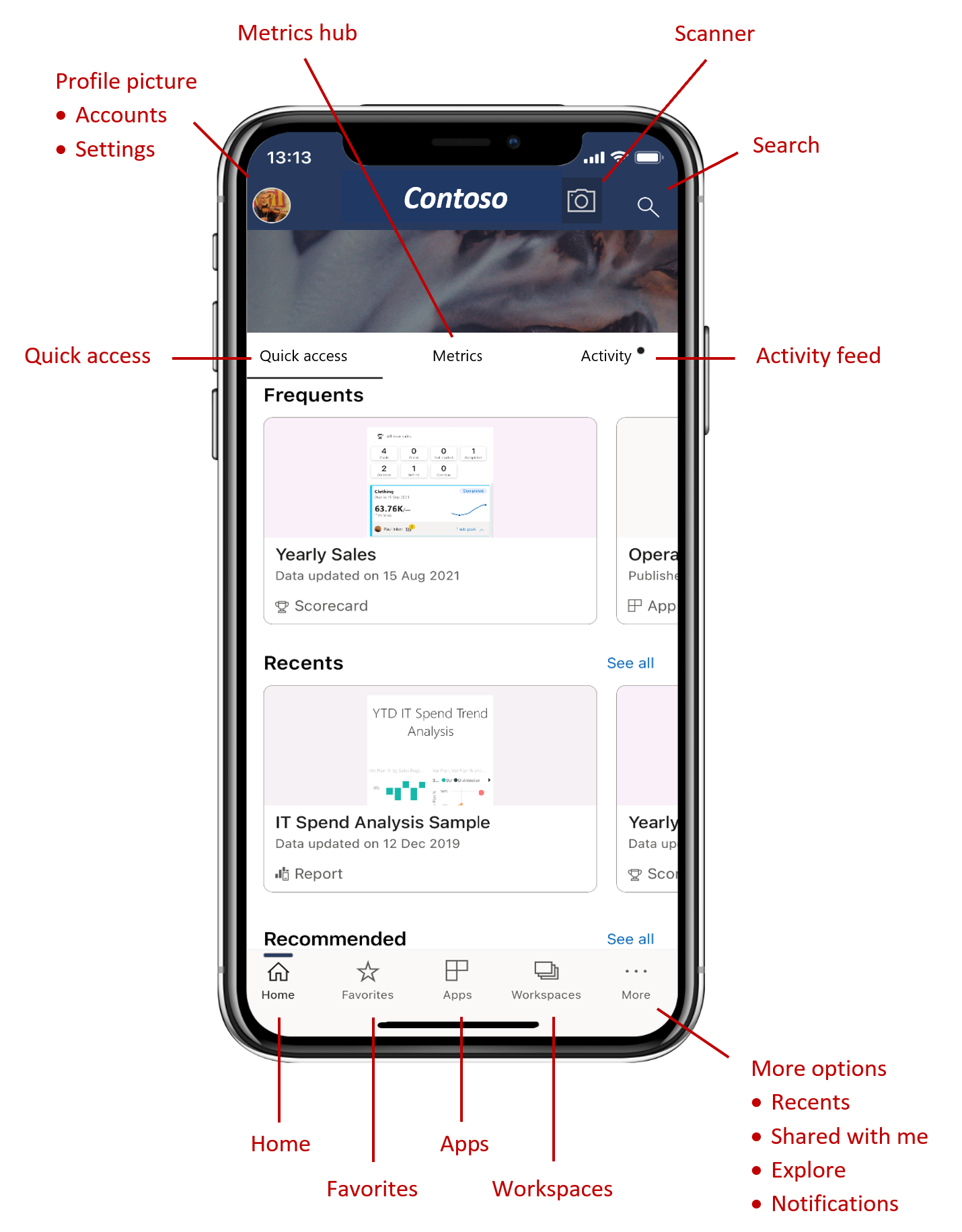
2025 年 6 月
組織アプリが Power BI モバイルで利用できるようになりました。 (プレビュー)
Power BI サービスで今年初めに導入された組織アプリが、Power BI モバイル アプリで利用できるようになりました。 [ アプリ ] タブまたはアクセス権を持つワークスペースからアクセスできます。 Power BI モバイル アプリの他の項目の種類と同様に、組織アプリはホーム ページに表示したり、検索で検出したり、お気に入りとしてマークしたりできます。 組織アプリのコンテンツ リストには、Power BI と Fabric の両方の項目が表示されます。ただし、モバイル アプリでは現在サポートされていない Fabric 項目は、モバイル アプリではなくデバイスのブラウザーで開きます。 Power BI アイテムは、通常どおりモバイル アプリで開きます。 ドキュメントをご覧ください!

2025 年 4 月
モバイル レイアウトの自動作成が一般公開されました
モバイル レイアウトの自動作成機能が GA になりました。 この機能を使用すると、ボタンを押すだけで、新規または既存のレポート ページ用にモバイル最適化レイアウトを簡単に作成できます。 ドキュメントを確認 してください。
2025 年 3 月
セマンティック モデルにリンクされているレポートを Power BI モバイル アプリから直接表示します。
Power BI のセマンティック モデルから作成されたレポートを理解することは、異なるレポート間で使用されているデータの一貫性と信頼性を判断するために不可欠です。特に、複数の利害関係者が正確なデータに依存して情報に基づいた意思決定を行う共同作業環境で行われます。 レポートが共通のセマンティック モデルにリンクされていることがわかっている場合は、メトリックと計算が標準化されていることを信頼できます。
セマンティック モデルの関連レポートを表示するには、アプリでモデルを開き、情報ウィンドウで [リンクされたコンテンツ タップします。 アクセスできる関連レポート (異なるワークスペースにあるレポートも含む) が表示されます。 各レポートが配置されているワークスペースの名前は、レポートの名前のすぐ下に表示されます。
![Power BI モバイル アプリのセマンティック モデル情報ペインの [リンクされたコンテンツ] タブを示すスクリーンショット。](media/mobile-whats-new-in-the-mobile-apps/power-bi-app-dataset-linked-content.png)
2025 年 2 月
Power BI モバイル アプリの Copilot が iPad と Android タブレットで利用できるようになりました。 (プレビュー)
Power BI Mobile アプリの Copilot は、データの分析、分析情報の取得、外出先での情報に基づく意思決定を迅速に行うのに役立ちます。 このリリースでは、数か月前に Power BI Mobile アプリの Copilot が導入された、スマートフォンに加えて、iPad や Android タブレットで Copilot のベネフィットを利用できるようになりました。

ドキュメントの を確認し、今すぐ始めましょう。
2024 年 11 月
Copilot が Power BI モバイル アプリに登場! (iOS および Android フォン)(プレビュー)
Power BI モバイル アプリで自分でデータを分析する必要がなくなりました。 Copilot では、レポートの概要と分析情報を提供して、外出先、いつでも、どこでも、データ主導の意思決定を行うのに役立ちます。 レポート ヘッダーの Copilot アイコンをタップし、表示されるチャット ウィンドウで目的のプロンプトを選択します (現在、エグゼクティブの概要または分析情報を取得することを選択できます)。残りは Copilot が行います。 Copilot が応答を生成したら、応答で指定された参照をタップしてデータをさらに調べたり、チャット ウィンドウの下部にある提案されたプロンプトを使用してクエリを変更または絞り込んだりすることができます。
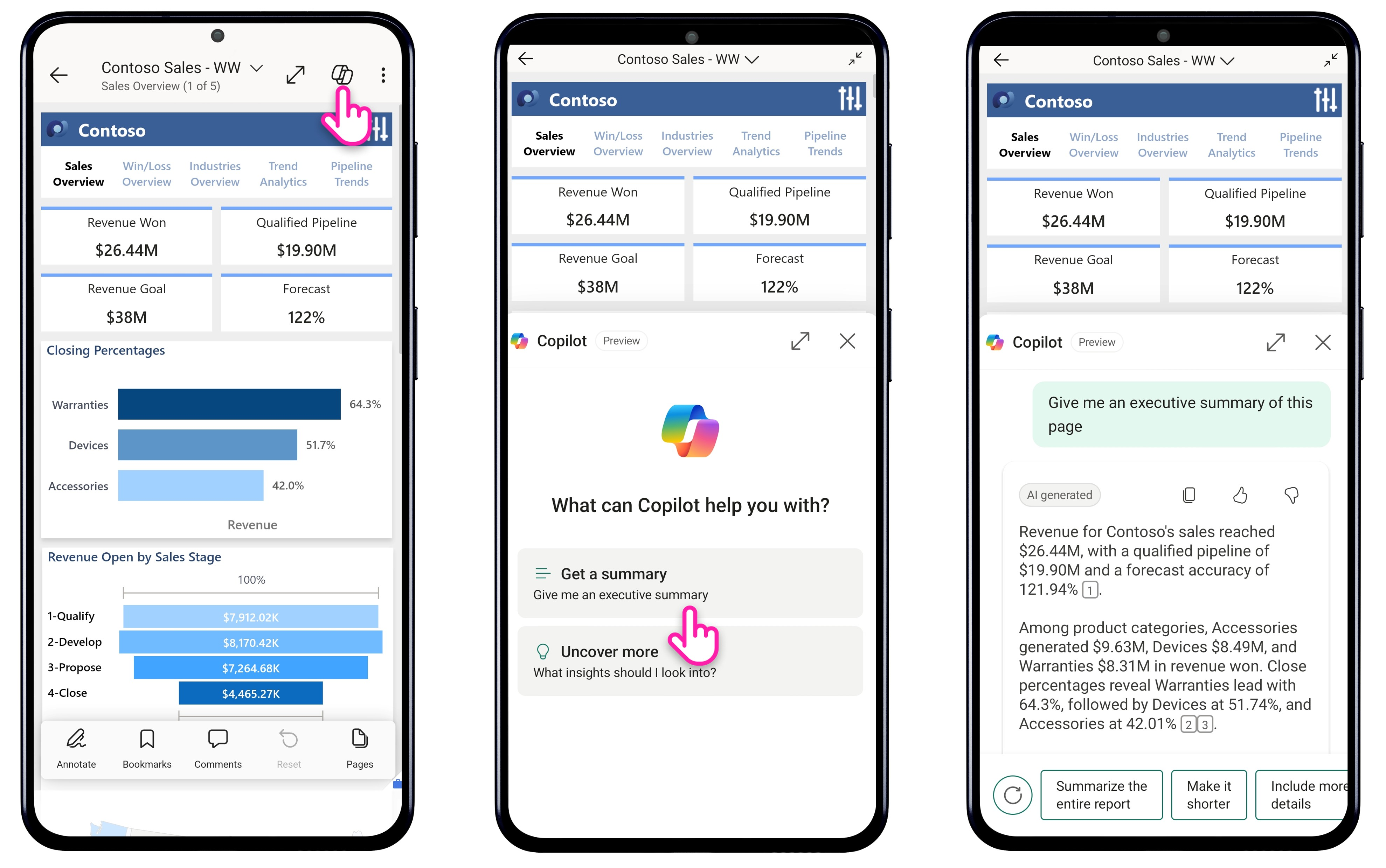
Power BI Mobile の Copilot は、Power BI 要件の Copilot を満たす任意のレポートで使用できます。
2024 年 9 月
NFC サポート (プレビュー)
Power BI モバイル アプリで、NFC がサポートされるようになりました。 NFC タグに Power BI コンテンツを登録することで、データと関連付ける物理的な場所との間にシームレスな接続を実現します。 この機能により、現場担当者はデータにすばやくアクセスできます。 たとえば、小売店の店長は、収納棚に置かれた NFC タグにスマートフォンをタップするだけで、在庫データに素早くアクセスできます。
Power BI モバイル アプリで NFC タグを使用するには、目的の Power BI コンテンツ (レポート、レポート ページ、ダッシュボード、スコアカードなど) を開き、アプリのヘッダーで新しい NFC 操作を使用して、そのコンテンツを NFC タグに登録します。 次に、目的の場所またはオブジェクトにタグを配置します。 その後、アイテムにアクセスするアクセス許可を持つすべてのユーザーが、自分の電話をタグに近づけることでアイテムにアクセスできます。 デモとドキュメントをご覧ください!

2024 年 6 月
ビジュアルをテーブルとして表示する (プレビュー)
Power BI モバイル アプリでは、Power BI サービスで行うのと同じように、レポートビジュアルをテーブルとして表示できるようになりました。 この機能を使用すると、レポート内のすべてのビジュアル (スライサー、カード、非データ ドリブン ビジュアルを除く) をテーブル ビジュアルとしてすぐに表示でき、アクセシビリティスクリーン リーダーを使用するユーザーがデータにアクセスできるようになります。 また、データを表形式で表示することを好むユーザーにもメリットがあります。これは、Excel での表示に似ています。
この新しい表示モードを有効にするには、レポート ヘッダーのオプション メニューを開き、[すべてのビジュアルをテーブルとして表示 (Show all visuals as tables)] をタップします。 ビュー モードは、レポート内のすべてのページに適用されます。 通常のビューに戻るには、レポート ヘッダーのオプション メニューをもう一度開き、[元のビジュアルを表示 (Show original visuals)] をタップします。。
![[すべてのビジュアルをテーブルとして表示 (Show original visuals options)] オプションと [レポート ヘッダー オプションに元のビジュアルを表示する (Show original visuals options)] オプションを示す画像。](media/mobile-whats-new-in-the-mobile-apps/show-all-visuals-as-tables.png)
2024 年 4 月
Power BI Mobile アプリのワークスペース内のフォルダーを表示する
Power BI Mobile アプリは、ワークスペース内のフォルダーをサポートします。 モバイル アプリでワークスペースを参照すると、サポートされている Power BI コンテンツと共にフォルダーが表示されます。
![ワークスペース内の [コンテンツ] タブ フォルダーのスクリーンショット。](media/mobile-whats-new-in-the-mobile-apps/folders-in-workspaces-support.png)
フォルダーをタップして開きます。 そこに含まれる、サポートされている Power BI 項目が表示されます。 モバイル アプリにはサポートされている Power BI 項目のみが表示されるため、Fabric またはサポートされていない Power BI 項目は表示されません。 サポートされている Power BI コンテンツがフォルダーに含まれていない場合は、サポートされていない項目が存在する場合でも、モバイル アプリでは空として表示されます。
Power BI 項目を全画面表示モードで開く
Power BI 項目を全画面表示モードで開くことができるようになり、ユーザーは、可能な限り最大限のデータを遮るものなく見ることができます。 この機能は、コンテンツにすばやくアクセスする必要があるフロントラインワーカーに特に便利です。
全画面表示モードで項目を直接開く機能は、起動項目とユニバーサル リンクでサポートされています。
起動項目を全画面表示モードで開くには、新しい起動項目を設定するときに [常に全画面表示モードで開く] を選択するか、起動項目が既に選択されている場合は、アプリ設定で [全画面表示で開く] トグルをオンにします。 詳細については、「Power BI モバイル アプリの起動項目を選択する」を参照してください。
ユニバーサル リンクを使用して項目を全画面表示モードで開くには、クエリ パラメータ ?fullScreen=1 を項目のリンクに追加します。 詳細については、「あらゆる場所で動作するリンクを作成する」を参照してください。 モバイル デバイス管理者は、?fullScreen=1 クエリ パラメータを追加して項目の構成を起動することもできます。 詳細については、MDM ツールを使用した項目構成の起動に関するページを参照してください。
レポート フッターの新しい "バーコードのクリア" アクション
レポート フッターの新しい [バーコードのクリア] を使用すると、アクティブなバーコード フィルターを簡単にクリアし、フィルター処理されていないレポートに戻ることができます。
![]()
モバイル アプリからバーコードをスキャンする方法の詳細については、こちらをご覧ください。
2024 年 3 月
モバイル レイアウトの自動作成 (プレビュー)
新しいモバイル レイアウトの自動作成機能を使用すると、新規または既存のレポート ページに対して、モバイル用に最適化されたレイアウトを簡単に作成できます。 モバイル レイアウト ビューで、[自動作成] を選択するだけです。
レポートのビジュアルを含む新しい完全なレイアウトがキャンバスに作成されます。 自動作成エンジンは、レポートのデスクトップ レイアウトを理解し、レポートの機能を維持する魅力的なモバイル最適化ビューの作成に最善を尽くします。 この機能は、作業の開始を支援することを目的としています。 必要な、または期待したレイアウトでない場合は、ニーズに合わせて調整するか、元に戻して前のレイアウトに戻すことができます。
ドキュメントを確認し、作業を開始しましょう。
カスタム ビジュアル シングル サインオン (SSO) のサポート
Power BI Mobile アプリでの表示では、新しい認証 API を使用したカスタム ビジュアルもサポートされるようになりました。 追加の認証は必要ありません。モバイル アプリでのデータ探索エクスペリエンスが、中断することなく、可能な限りスムーズかつ快適であることを確認します。 カスタム ビジュアルの認証 API の詳細情報
2024 年 1 月
モバイルのサンプル レポートで Power BI を知る
Power BI のサンプル レポートは、Power BI での作業をを迅速に開始するのに役立ちます。 サンプル レポートは、モバイル アプリから直接ご使用になれます。 アプリのホーム ページで、[推奨] ストリップにある下矢印を選択し、[サンプル レポート] を選択 した後、いずれかのサンプル レポートを選択するだけです。 レポートは個人用ワークスペースにインストールされ、アプリ内でユーザーが試せるように設定されます。 またサンプル レポートには、[探索] ページでもアクセスできます。
![モバイルの [ホーム] と [探索] ページのダウンロード可能なサンプル レポートを示すスクリーンショット。](media/mobile-whats-new-in-the-mobile-apps/power-bi-mobile-sample-reports.png)
2023 年 12 月
共有デバイス モードの一般提供開始
昨年 9 月に導入された共有デバイス モードが一般提供されました。 共有デバイス モードを使用して、組織は共有デバイスのプール全体に Power BI モバイル アプリを安全にデプロイすることができます。 ぜひお試しください!
2023 年 11 月
セマンティック モデル: Power BI データセットの新しい名前
Microsoft では Power BI データセット コンテンツ タイプをセマンティック モデルに名称変更しました。 詳細については、「Power BI データセットの新しい名前」を参照してください。
2023 年 10 月
クラウド間共有のサポート
Power BI モバイル アプリは、外部組織から共有された Power BI コンテンツへのアクセスをサポートしていますが、さらに他の Power BI クラウドから共有された項目へのリンクも開くことができるようになりました。
2023 年 9 月
インタラクティブ モバイル レイアウト キャンバス
モバイル レイアウト キャンバスにインタラクティブ機能が加わりました。 これは、マウスやその他の選択方法を使って、キャンバス上にレイアウトしたビジュアルを操作できることを意味します。 キャンバスのインタラクティブ機能により、モバイルに最適化されたビューの構築中に、ボタン、ナビゲーション ビジュアル、スライサーを選んだときにブックマークとナビゲーションがどのように動作するかをテストできるようになりました。 また、テーブルとマトリックスのヘッダーを選んで列の幅を調整することで、テーブルとマトリックスをモバイル レイアウトにピクセル単位で最適なものにすることもできます。 新しいインタラクティブなモバイル レイアウト キャンバスを今すぐ確認してください。

共有デバイス モード (iOS および Android) の概要 (プレビュー)
Power BI モバイル アプリでは、Microsoft Entra ID の "共有デバイス モード" 機能がサポートされるようになりました。
共有デバイスとは、会社が所有するデバイスで、従業員 (多くの場合、現場担当者) の間で、業務、シフト、または場所を超えて共有されます。 ただし、ほとんどのモバイル アプリは、シングル ユーザー向けに設計されており、アプリケーション全体でシングル サインオン (SSO) を使用し、ユーザーがデバイスにサインインしたままにして、シングル ユーザーが使用できるようにエクスペリエンスを最適化します。 この動作は、複数のユーザーが共有するデバイスには適していません。 共有デバイスの場合、従業員はプールからデバイスを選び、シフトの間 "自分のもの" にし、シフト終了時にグローバルにデバイスからサインアウトし、個人情報と会社情報をすべて削除して、デバイスをプールに返却できることを期待しています。 これこそまさに、Microsoft Entra ID の共有デバイス モードでできるようになることです。
Power BI モバイル アプリによる共有デバイス モードの新しいサポートにより、組織は共有デバイスのプール間でアプリを安全に展開できるようになりました。 詳細をご覧ください。
2023 年 8 月
起動項目を使用して起動エクスペリエンスをカスタマイズする
Power BI モバイル アプリを開くときに常に特定のレポート、ダッシュボード、スコアカード、またはアプリに直接アクセスする場合は、その項目を起動項目として構成することで時間を節約できるようになりました。 その後、アプリを起動するたびにその項目が自動的に開きます。 毎回移動するための時間を無駄にする必要はもうありません。 詳細をご覧ください。
![Power BI モバイル アプリのレポートの [起動項目として設定] オプションのスクリーンショット。](media/mobile-whats-new-in-the-mobile-apps/set-as-launch-item-option.png)
組織は、モバイル デバイス管理を使用して、ユーザーのグループの起動項目を構成することもできます。 詳細については、「モバイル デバイス管理 (MDM) ツールを使用して Power BI アプリをリモートで構成する」を参照してください。
モバイルに最適化されたレポートの作成を容易にする新しいレイアウト スイッチャー
今後は、レポートの開発時に Web レイアウトとモバイル レイアウトをすばやく切り替えるのが簡単になります。 新しいスイッチャー ボタンは、画面の下部にあるページ ナビゲーターのすぐ横に表示されます。 ぜひお試しください!

2023 年 7 月
セマンティック モデルの更新 (iOS と Android)
これで、セマンティック モデルの情報や更新の状態を表示でき、モバイル アプリから直接セマンティック モデルを手動で更新することさえできます。 さらに、いずれかのセマンティック モデルで更新が失敗するたびにモバイル アプリに通知が届き、問題への対応をすぐに始められます。 詳細をご覧ください。
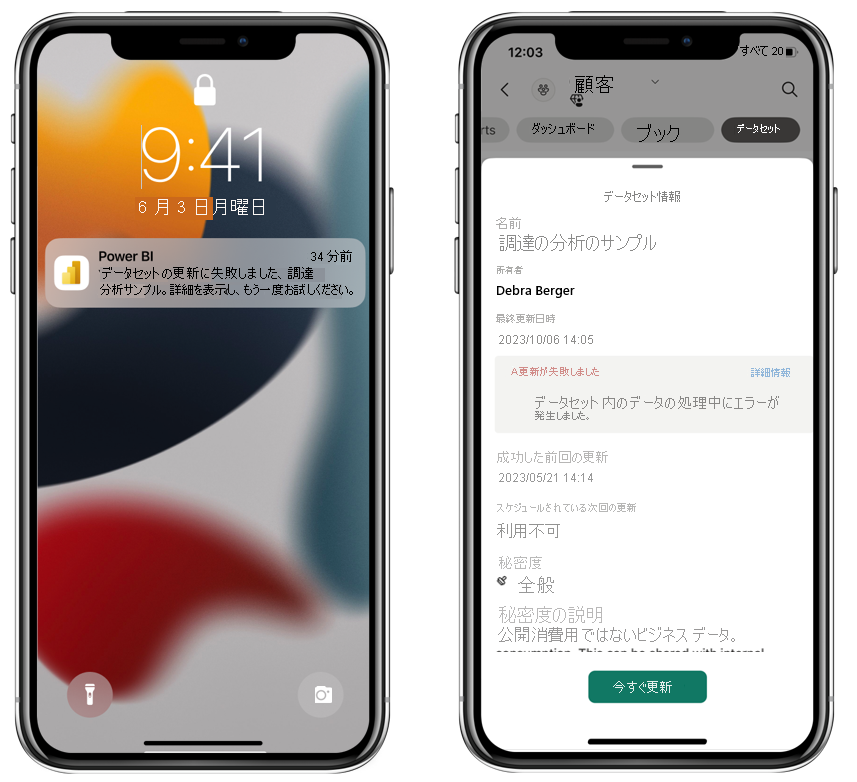
2023 年 5 月
Excel にエクスポート (Windows)
該当する場合、Power BI の視覚エフェクトから Excel にデータをエクスポートできるようになりました。 視覚エフェクトのオプション メニューを開いて、[データのエクスポート] を選ぶだけです。
2023 年 4 月
メトリックに対して階層がサポートされるようになりました。 (iOS と Android)
モバイル アプリで階層を使用できるようになりました。階層を詳しく調べて、進行状況や状態を確認したり、さまざまなレベルでチェックインを実行したりできます。 使用可能な階層を表示し、選択内容を変更するには、スコアカード フッターの新しい [階層] ボタンを使用します。

2023 年 3 月
ビジュアルに関するヒントの新しい外観 (iOS と Android)
ビジュアルに関するツールヒントの外観が新しくなりました! データ ポイントを長押しすると、便利でおしゃれなツールヒントが表示されるようになりました。 作り直されたツールヒントにはポインターがありますが、選択したデータ ポイントを識別する上で便利です。また、ドリルダウンやドリルスルーなど、操作がわかりやすく、使い勝手が良くなっています。 新しいツールヒントは、レポートクリエイターがスタイルを設定してカスタマイズすることができ、ビジュアルにツールヒントが必要ないと判断した場合は、無効にすることも可能です。

外部組織からコンテンツを検出する (iOS と Android)
Power BI モバイル アプリから外部コンテンツに簡単にアクセスできるようになりました! 外部組織からアイテムにアクセスできる場合、アプリのホーム ページから直接、そのアイテムにいつでもクイック アクセスできるようになりました。 3 つ目のコンテンツ ストリップで新しく追加されたドロップダウン矢印をタップし、[推奨] を [外部組織から] に変更するだけです。 [その他 (...)] をタップし、[組織から] を選択する方法でも外部コンテンツにアクセスできます。 ぜひお試しください!
![Power BI モバイル アプリのホーム ページの [外部組織から] オプションのスクリーンショット。](media/mobile-whats-new-in-the-mobile-apps/power-bi-mobile-external-content-strip.png)
アプリの言語を設定する (Android)
iOS デバイスの場合と同じように、Android デバイスで Power BI アプリの個別の優先言語を設定できるようになりました。 Android デバイスで、[設定] > [アプリ] > [Power BI] の順に進み、優先言語を設定します。 Android 13 以降で使用できます。
ページの自動更新のサポート (iOS および Android)
iOS 用と Android 用の Power BI モバイル アプリは、ページの自動更新をサポートするために Windows 用アプリと結合されました。 これで、ページの自動更新が構成されたレポート ページは、使用しているデバイスに関係なく、Power BI アプリで自動的に更新されます。
2023 年 2 月
外出先でアクセスを許可する (iOS と Android)
自分のレポートのいずれかへのアクセスを他のユーザーが要求するたびに、モバイル アプリでプッシュ通知を受け取るようになります。 通知をタップするだけですぐに応答できます。

アプリの閲覧がより簡単に
一部のアプリには、より迅速に分析情報を見つけるのに役立つ対象ユーザー ビューが付属するようになりました。
アプリを開き、ヘッダーをタップしてナビゲーション ツリーを表示します。 アプリにオーディエンスビューがある場合、デフォルトでは、あなたが表示する権限を持つすべてのコンテンツが表示されます。 [変更] をタップして、特定の対象ユーザー ビューを選択します。
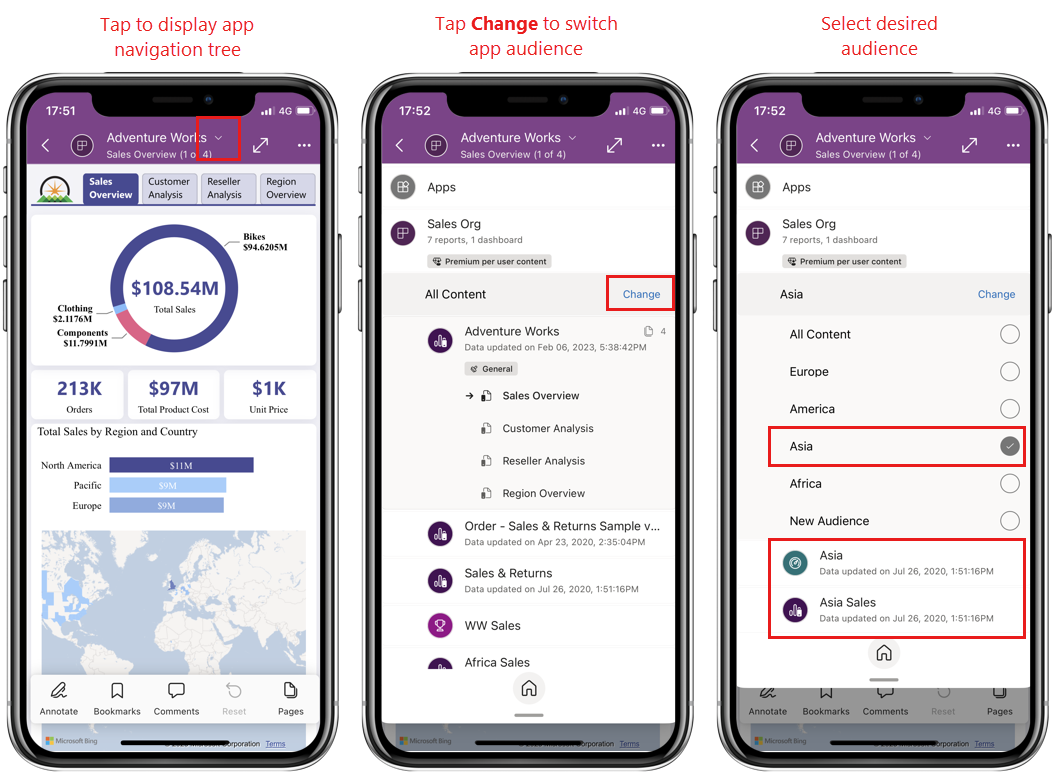
2022 年 12 月
リンクされたメトリックのサポート
Power BI モバイル アプリで、リンクされたメトリックがサポートされるようになりました。 リンクされたメトリックは、複数のスコアカードに接続されたメトリックです。 メトリックが表示されるすべての場所に、リンクされたメトリックに対するすべてのチェックインと更新が反映されます。 リンクされたメトリックを使用すると、同じものを追跡するメトリックを、重複して作成しなくてすみます。 リンクされたメトリックの詳細を確認する
Windows アプリでメトリックを追跡する
Windows アプリから直接、Power BI のメトリックやスコアカードを監視したり、進行状況を確認したりできるようになりました。

2022 年 11 月
新しい Power BI アクセント カラーの発表
Power BI では、アクセントの色が青緑に更新されています。 この変更により、ユーザー インターフェイスの色のコントラストと可視性が向上し、Power BI がより使いやすくなり、アクセシビリティが向上しています。
2022 年 10 月
新しく、さらに向上したメトリック詳細ウィンドウ
新しく設計されたメトリック詳細ウィンドウは、さらに理解しやすく、使いやすくなり、いちだんと多くのデータがひとめで得られます。 ドキュメントをご覧ください!

アプリへのアクセスを要求する (iOS と Android)
アクセスできないアプリへのリンクを持っていますか? アクセスの要求を Power BI モバイル アプリから直接できるようになりました。
縦長ビューが Report Server で完全にサポートされるようになりました
これで、Report Server でホストされているモバイル用に最適化されていないレポート ページも、スマートフォンをどのように持っていても開くことができます。これらのレポートを表示するためにスマートフォンの向きを横にする必要はありません。 このようなページに遭遇したときにスマートフォンを縦長の向きで持っていた場合は、レポートが小さな横長ビューで表示されます。 大きく表示するには、スマートフォンを横向きにするか、ピンチズームを使用して関心のあるレポートの領域を拡大してください。
2022 年 9 月
モバイル書式設定オプションが一般公開されました。
モバイル書式設定オプションでは、Web レイアウトの書式設定に影響を与えずに、モバイルに最適化されたレイアウトでビジュアルをスタイルおよび書式設定できます。 これで、電話での表示用に真に最適化された美しいレポートを作成する柔軟性が得られます。 モバイル表示用にレポートを最適化する方法について説明します

2022 年 8 月
モバイル アプリからメトリックをフォローする (iOS および Android) (プレビュー)
タップするだけで任意のメトリックをフォローできるようになりました。 また、ホーム画面の [メトリック] タブから、フォローしているすべてのメトリックを確認できます。 詳細情報

Teams モバイル アプリで Power BI コンテンツを見つける (iOS と Android)
Microsoft Teams の Power BI が Teams モバイルに導入されました。 これで、Teams モバイル アプリから直接 Power BI コンテンツを見つけられます。 表示したいコンテンツをタップすると、Power BI モバイル アプリに自動的にリダイレクトされ、最適な表示エクスペリエンスを得られます。 詳細情報
モバイル書式設定でテキスト ボックス視覚化がサポートされるようになりました
Power BI Desktop のモバイル書式設定でテキスト ボックス視覚化がサポートされるようになりました。 これで、テキスト ボックスをモバイル キャンバスに追加するときに、作成しているモバイル用に最適化されたビューに最も合うようにその形式の設定を変更できます。
モバイル デバイス (iOS および Android) で Power BI フォントを使用できるようになりました
iOS および Android 用の Power BI モバイル アプリによって、Power BI Desktop で使用できるすべてのフォントがサポートされるようになりました。 つまり、Desktop でレポートを作成していたときに選択したのと同じフォントで、デザインしたとおりに、モバイル アプリにレポートを表示することができるようになります。
WebView2 での閲覧エクスペリエンスのアップグレード (Windows)
Windows 用 Power BI アプリでは、Microsoft Edge WebView2 への Power BI の移行全体と足並みを揃え、パフォーマンスの高速化が実現し、閲覧エクスペリエンスが向上しました。
WebView2 をサポートするために、Power BI Windows アプリで必要な最小 OS が、Windows 10 バージョン 17763 へと変更されました (これは Microsoft Surface Hub には適用されません)。 以前のバージョンで実行されている Windows デバイスでは、アプリのアップグレードは使用できません。
2022 年 7 月
空間のデータ - あなたのデータをどこでも (iOS)
拡張現実でデジタル ビジネス データを実際の場所に結び付け、従業員が必要な場所ですぐにリアルタイム データを利用し、より適切かつ高速で、情報に基づいたデータ ドリブンの意思決定を行うことができるようになりました。 詳細情報

自分に関連するコンテンツを検索する (Windows)
お客様のために特別に選ばれたコンテンツで、Power BI のエクスペリエンスと生産性を高めることができます。 それはホームページの新しい [おすすめ] ストリップで表示されます。

2022 年 6 月
複数のマイルストーンとターゲットを持つメトリックを管理します (Android と iOS)
複数のターゲットがあるメトリックを追跡し、更新できるようになりました。 メトリックの詳細ウィンドウを開くと、現在の進行状況と共に、視覚化されたマイルストーンと最終目標が表示されます。 この機能により、メトリックに対するパフォーマンスのスナップショットをこれまでよりも簡単に把握できるようになりました。
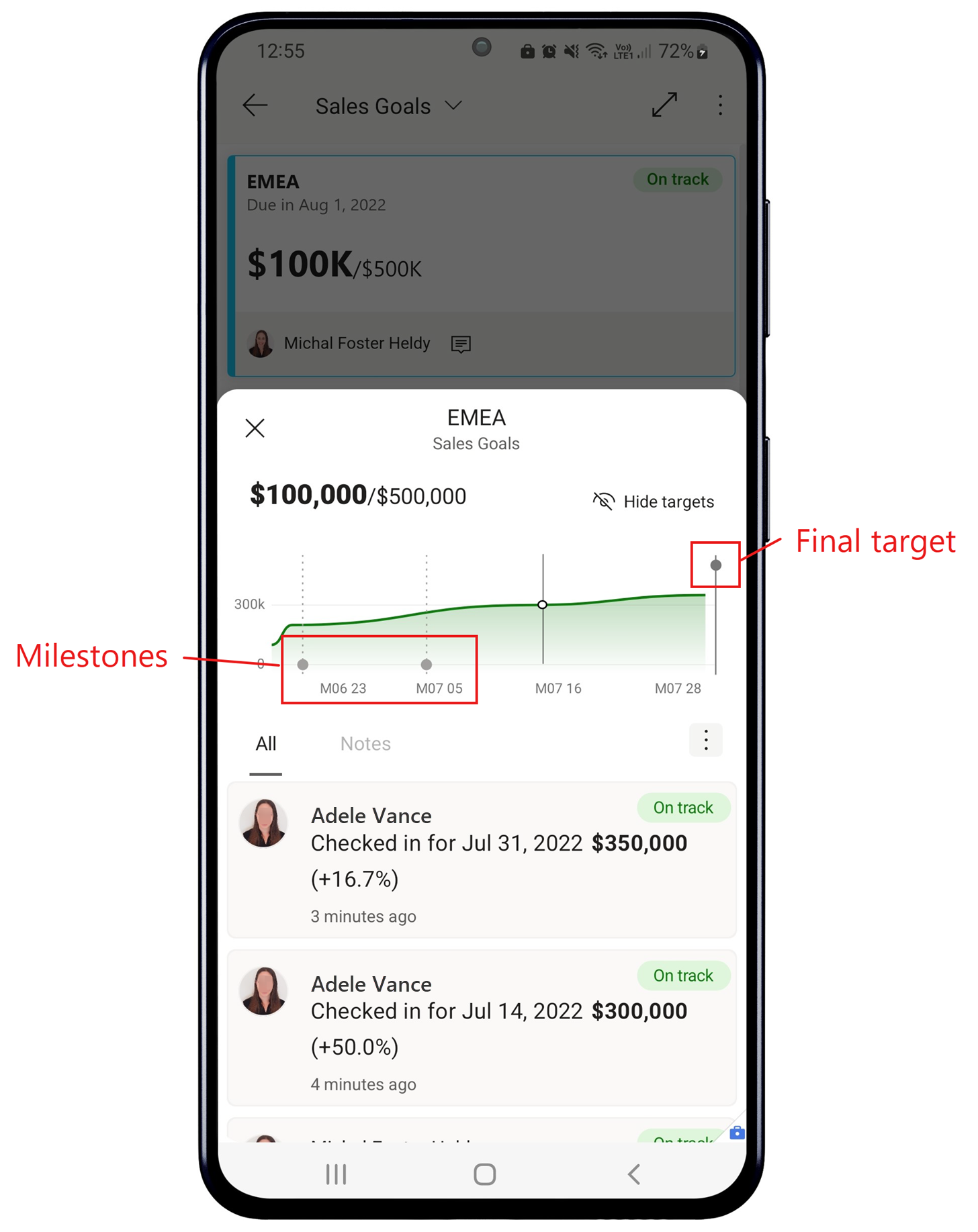
2022 年 5 月
目標が指標に変わりました
目標の新しい名前はメトリックです。 重要なビジネス目標を追い求めて達成するためにメトリックを使用します。
メトリック メモで他のユーザーを @メンションする (Android と iOS)
メトリックのデータについて他のユーザーの注意を引きたいですか? チェックイン時に追加したメモでそのユーザーを @メンションします。 入力すると、組織内のユーザーの名前がアプリから提案されるので手間を省けます。

2022 年 4 月
自分のアクティビティ フィードで目標の更新を確認する (Android と iOS)
自分に関連する目標への変更と更新がご自身のアクティビティ フィードに表示されるようになりました。これにより、どのような変更が加えられたか、また誰が行ったか、すばやく確認できます。 また、[クイック チェックイン] ボタンを使用すると、アクティビティ フィード自体から直接目標を更新できます。

Windows アプリの最小 OS 要件
WebView2 の使用に備えて、Power BI Windows アプリに必要な最小 OS が Windows 10 バージョン 16299 に変更されました。 以前のバージョンで実行されている Windows デバイスでは、アプリのアップグレードは使用できません。
目標でプッシュ通知がサポートされるようになりました (Android と iOS)
誰かがあなたに目標を割り当てたり、メンションしたりしたときに通知を受け取れるようになったので、見逃すことはありません。詳細情報。
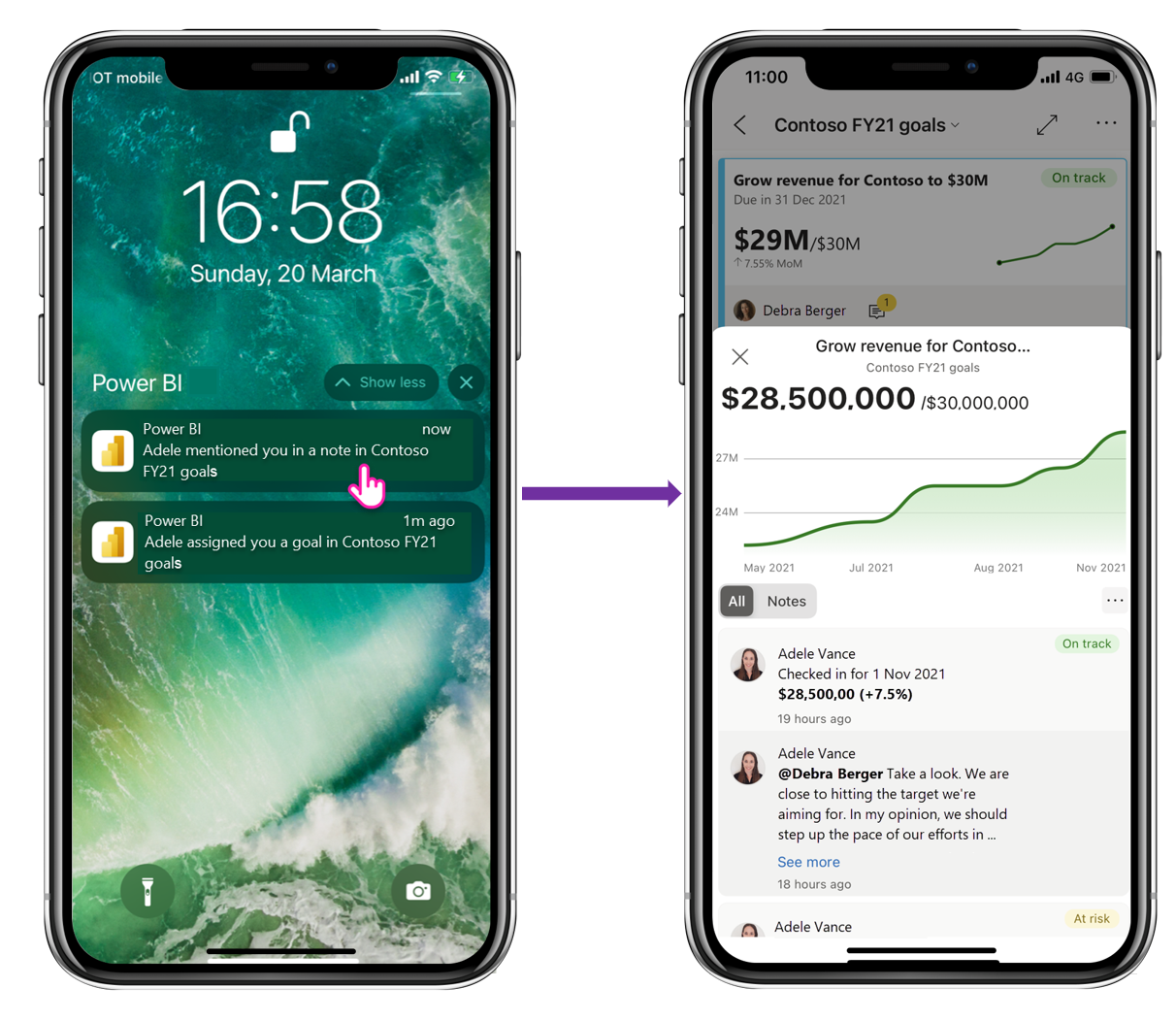
2022 年 3 月
スコアカードでのカスタム目標の状態 (Android と iOS)
モバイル アプリでは、組織の用語に合わせてスコアカード所有者によってカスタマイズされた目標の状態がサポートされるようになりました。 カスタム状態は、[目標] ハブとスコアカード内に表示されます。 カスタム ステータスの詳細情報。
2022 年 2 月
モバイル レイアウト専用に視覚化のスタイルと書式を設定できるように (プレビュー)
Power BI Desktop の新しいモバイル レイアウト書式設定機能を使うと、視覚化のスタイルと書式を設定してモバイル専用に最適化されたレイアウトを指定し、デスクトップ レイアウトの書式設定には影響を与えないようにすることができます。 詳細については、ブログを参照してください。

2022 年 1 月
Power BI Windows アプリの新しい外観とホーム ページ (一般提供)
Power BI Windows アプリが、直接新しい外観で開くようになりました。 新しいホーム ページに移動すると、最も頻繁に表示する項目や最近表示した項目を、検索したり、アクセスしたりすることができます。 以前の外観は使用できなくなりました。

Power BI Windows アプリからレポートとダッシュボードへのアクセスを要求する
アクセスできないレポートのリンクを持っていますか? Power BI Windows アプリから直接アクセスを要求できるようになりました。

2021 年 12 月
モバイルに最適化されていないレポート ページが、任意の向きで直接開くようになりました
モバイルに最適化されていないレポート ページが、携帯電話の持ち方に関係なく開くようになりました。 モバイルに最適化されていないページを表示するために、その側面に傾ける必要がなくなりました。 このようなページにアクセスする際に携帯電話を縦向きに持っている場合は、代わりにそのページの小さな標準ビューが表示されます。 データを大きく表示したい場合は、引き続き携帯電話を傾けるか、より小さい画像でピンチを使って拡大することができます。

ダーク モードが Windows 用の Power BI アプリで使用できるようになりました
Windows 用の Power BI アプリで新しいダーク モードをお試しください。 ダーク モードでは、暗い背景に明るいテキストが表示され、画面の明るさが下がり、内容が見やすくなります。 アプリの表示設定でライトとダークのテーマを切り替えることができます。 詳細情報!

推奨されるコンテンツのヒントが Android デバイスでサポートされるようになりました
推奨されるコンテンツのヒントは、iOS デバイスの場合と同様に Android デバイスでサポートされます。 Power BI によって推奨される項目のヒントは、その項目が推奨された理由を理解するのに役立ちます。
2021 年 11 月
推奨コンテンツでサポートされるようになったヒント (iOS)
Power BI によって推奨される項目のヒントを追加しました。これは、それらが推奨コンテンツとして選択された理由を理解するのに役立ちます。 項目を開いた、認定した、または公開したユーザーを確認できると、項目が自分の作業に関連している可能性があるかどうかを判断するのに役立つことがあります。
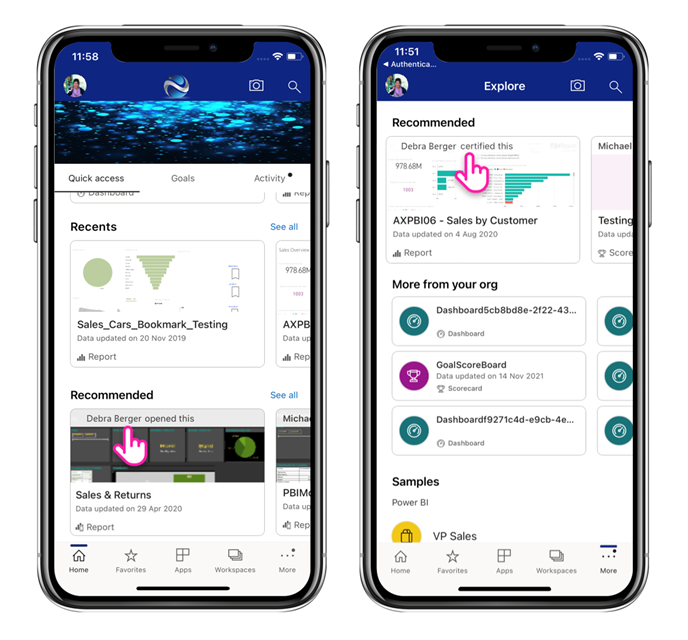
更新されたレポート フィルター (iOS、Android フォン)
デザインし直されたレポート フィルター ペインを使用すると、レポートとそのビジュアルに適用されるフィルターを簡単に理解できます。 新しいフィルター ペインでは、レポート作成者によって行われるフィルターのカスタマイズもサポートされています。 詳細情報!

目標に関連する更新プログラム (iOS、Android)
Power BI での目標レベルのアクセス許可により、目標やスコアカードの作成者は、特定の目的について、異なるユーザーに異なるレベルのアクセス権を許可できます。 たとえば、一部のユーザーには、目標へのメモの追加や、目標の状態と現在の値の更新を許可し、他のユーザーにはスコアカード内の特定の目標の表示のみを許可する、といったことができます。 iOS および Android 用のモバイル アプリでは、Power BI の目標レベルのアクセス許可モデルがサポートされています。 Power BI での目標レベルのアクセス許可の詳細を確認してください。
スコアカードの作成者は、目標の属性を構成できます。 たとえば、列の表示または非表示を決めることができます。 目標の属性をカスタマイズすると、目標でチェックインを行うときにユーザーが指定する必要がある情報に影響を与える可能性があります。 Power BI モバイル アプリでは、そのようなカスタマイズされたチェックインがサポートされています。
2021 年 10 月
URL パラメーターでの QR コードの使用 (Android、iOS)
レポートに対するクエリ パラメーター付きの URL が含まれる QR コードをスキャンすると、アプリによってレポートが開かれ、これらのパラメーターでフィルター処理されます。 URL クエリ パラメーターでの Power BI レポートのフィルター処理についての詳細を確認してください。
レポート サーバーで有効になったピンチズーム (Android、iOS)
レポート サーバーでホストされているレポートについてもピンチ ズームが有効になり、オンプレミスのレポート コンテンツを簡単に拡大できます。
Windows 11 のサポート
Windows 11 のサポートを向上させるため、いくつかの変更が行われました。
2021 年 9 月
自分に関係のあるコンテンツを見つける (Android、iOS)
特に自分向けに選ばれた組織のコンテンツを探索することで、ご利用の Power BI のエクスペリエンスと生産性を向上させます。 それはホーム ページの [推奨] の下、または新しい [探索] ページ上に示されます。 [すべて表示] をタップするか、ホーム ページのフッターから [探索] を選択して、[探索] ページに移動します。
![Power BI モバイル アプリの [探索] のスクリーンショット。](media/mobile-whats-new-in-the-mobile-apps/power-bi-mobile-app-explore-page.png)
"自分と共有" コンテンツへの高速アクセス (Windows)
"自分と共有" コンテンツの読み込み時間が短縮され、共有されているレポートをよりすばやく見つけて表示できるようになりました。
2021 年 8 月
Power BI Goals (プレビュー) がモバイル アプリ (Android および iOS) で利用できるようになりました
これで、モバイル アプリから直接、目標やスコアカードを監視したり、外出先で進行状況を確認したりできるようになりました。 それらは、新しい Goals Hub のホーム ページにすぐに表示されます。 詳細情報
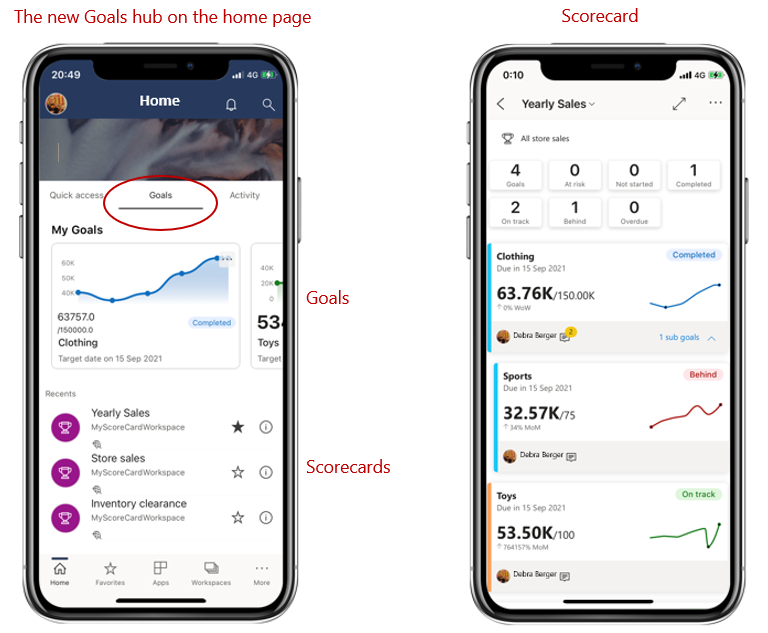
モバイル アプリからレポートへのアクセスを要求する
アクセスできないレポートへのリンクがありますか? アプリから直接、アクセスを要求できるようになりました。

2021 年 7 月
新しいレポート フッター (スマートフォンのみ)
レポートに対して実行できる操作を簡単に見つけて理解できるように、レポート フッターを簡素化し、改良しました。 [その他] をタップするだけです。

2021 年 6 月
更新されたデザインと新しいホーム ページ (プレビュー) (Windows)
簡単にコンテンツを検索し、開くことができるよう、新しいデザインとホーム ページを導入しました。 ご自分の画面上部の [新しい外観] トグルをオンにし、ご確認ください。

ページ分割されたレポート ビジュアル (プレビュー) がサポート対象に (iOS、Android、Windows)
ページ分割されたレポート ビジュアル (プレビュー) を使用すると、Power BI レポートのサービスにアップロードされたすべてのページ分割されたレポートをレンダリングできます。 他の Power BI 視覚化と同様に、改ページ対応レポートの視覚化は完全に対話的であり、Power BI Mobile アプリでもサポートされています。
ページ分割されたレポートに URL パラメーターを渡すことのサポート (Android)
URL を使用してページ分割されたレポートにパラメーターを渡すことのサポートが Android に追加されました。 レポート URL を使用してパラメーターを渡すと、レポート パラメーターがこれらの値に自動的に設定されます。 詳細情報
2021 年 5 月
ページ分割されたレポートに URL パラメーターを渡すためのサポート (iOS)
URL を使用してページ分割されたレポートにパラメーターを渡す機能がサポートされるようになりました。 レポート URL を使用してパラメーターを渡すと、レポート パラメーターがこれらの値に自動的に設定されます。 詳細情報
2021 年 4 月
分割ビューでの Power BI のサポート (iPad)
ご利用の iPad でマルチウィンドウがサポートされている場合、分割ビュー モードを使用して別のアプリと並べてデータを表示し操作できます。 詳細情報

2021 年 3 月
コンテンツを種類で簡単に検索する
一覧表示されているコンテンツを種類でフィルター処理するには、[最近]、[お気に入り]、[ワークスペース] ページの上部にある新しいカテゴリ フィルターを試してみてください。

2021 年 2 月
分割画面での Power BI のサポート (Android タブレット)
お使いの Android タブレットでマルチウィンドウがサポートされている場合は、分割画面モードを使用して、別のアプリとサイド バイ サイドでデータを表示し、対話することができます。 詳細情報
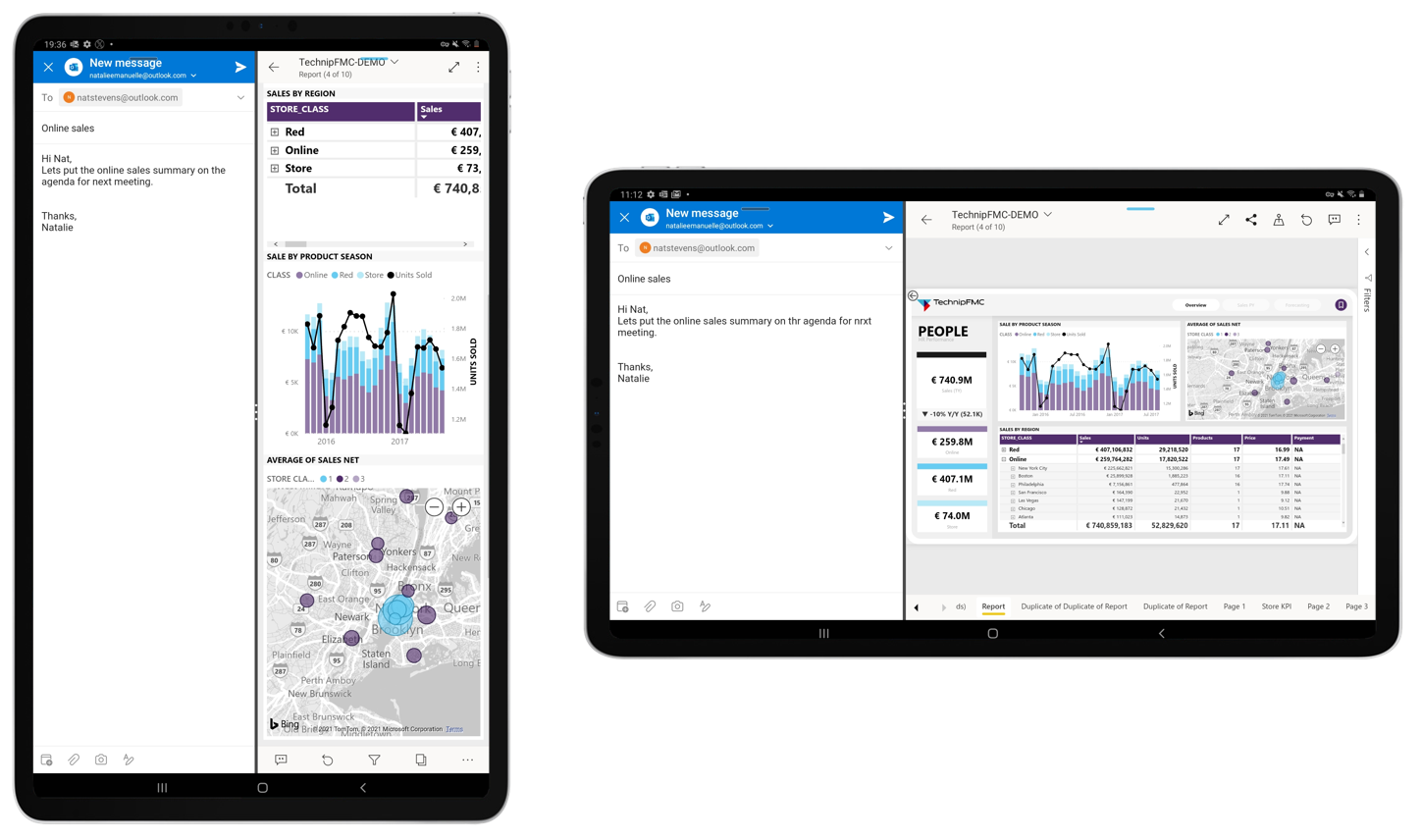
2021 年 1 月
Power BI 無料ライセンスを使用したワークスペースのサポート
Fabric 無料ライセンスを持つユーザーは、ワークスペースの一覧から直接ビューアーとして追加されたワークスペースを表示してアクセスできるようになりました。 この変更は、Power BI Premium 容量でホストされているコンテンツに適用できます。
過去の数カ月
2020 年 12 月
モバイル アプリに異常検出を追加しました
レポート作成者がレポートの視覚化に異常検出を設定している場合、データの外れ値 (つまり、異常) が原因でデータに予期しない高いピークまたは低い降下が発生しているかどうかを確認できます。 詳細情報

組織の承認済みコンテンツを簡単に見つける
Power BI サービスで宣伝または認定されているコンテンツは、アプリ内で、バッジを使用してタグ付けされるようになりました。 レポート作成者は、コンテンツを宣伝して、使用する準備ができていることを示すか (宣伝)、コンテンツを認定し、組織によって承認されていることを示します (認定)。

Power BI モバイルにダーク モードが追加されました (Android)
Android デバイス用 Power BI モバイル アプリで、新しいダーク モードをお試しください。 ダーク モードでは、暗い背景に明るいテキストが表示され、画面の明るさが下がり、内容が見やすくなります。 アプリの表示設定でテーマを切り替えることができます。 詳細情報

全画面表示モードを使用してビューを最大化する (iPad)
iPad 用のモバイル アプリに新しいボタンが追加されました。これを使用すると、アプリのヘッダーとフッターを削除して、コンテンツを表示するための領域を最大化できます。 画面の右上隅にある全画面表示のトグル ボタン ![]() をタップするだけで、モードを切り替えることができます。
をタップするだけで、モードを切り替えることができます。
2020 年 11 月
表示を全画面表示モードで最大化する (Android タブレット)
Android タブレット用のモバイル アプリに新しいボタンが追加されました。このボタンを使用すると、アプリのヘッダーとフッターを削除して、コンテンツを表示するための領域を最大化できます。 画面の右上隅にある全画面表示のトグル ボタン ![]() をタップするだけで、モードを切り替えることができます。
をタップするだけで、モードを切り替えることができます。
2020 年 10 月
ページの自動更新はサポートされています (Windows)
現在、ページの自動更新が構成されたレポート ページは、Windows デバイス用の Power BI アプリでも自動的に更新されます。 これは、通常のレポート ビューだけではありません。 ページの自動更新を使用すると、プレゼンテーションやスライドショーもリアルタイムで更新され、常に最新のビジネス データと分析情報が確実に表示されます。
ノッチ ディスプレイのサポート (iOS)
iPhone と iPad でのノッチ ディスプレイのサポートが追加され、レポートとダッシュボード用の画面領域が増えました。
2020 年 9 月
HoloLens 2 用の Power BI アプリ (プレビュー) が、ストアにあります。
HoloLens 2 用の Power BI アプリを使用すると、完全にイマーシブなエクスペリエンスを実現できます。 HoloLens 2 のハンド ジェスチャ システムを使用して、お気に入りのレポートやダッシュボードをツールベルトから取り出し、必要な場所にサイズを合わせて配置し、レポートのページで表示することもできます。 レポートとダッシュボードはアプリの使用中に更新されるため、データが変化すると、それらの変化がすぐに表示されます。 詳細については、ドキュメントと ブログを参照してください。
2020 年 8 月
コンテンツに移動する方法を改善しました (iOS および Android)
これで、レポート、ダッシュボード、アプリのヘッダー ドロップダウンから利用できる新しいナビゲーション ツリーを使用して、コンテンツをすばやく簡単に操作できるようになりました。 コンテンツの場所の階層をひとめで確認できます。また、コンテンツ階層内を簡単に移動したり、兄弟コンテンツに移動したり、ホーム ページにすばやく戻ったりすることもできます。 表示している項目がアプリの一部である場合、ツリーには、アプリのコンテンツ全体 (セクション、リンク、すべてのレポートとダッシュボード) が表示されます。 表示している項目がレポートの場合は、表示できるすべてのレポート ページの一覧も表示されます。 ページから別のページへの移動がとても簡単になりました。 ぜひお試しください。

お気に入りのアプリを使用して Power BI から共有する (iOS および Android)
これで、Power BI コンテンツへのリンクを連絡先と共有できるようになりました。 Microsoft Teams、メール アプリなど、デバイスにある任意のコラボレーション アプリを使用して、ヘッダーの新しい共有アクションを使用してリンクを送信します。リンクによって現在のビューがキャプチャされるので、フィルター処理されたレポート ビューを共有することもできます。
![Power BI モバイル アプリの [共有] アイコンのスクリーンショット。](media/mobile-whats-new-in-the-mobile-apps/power-bi-mobile-share.png)
すべてのレポート ビュー (電話とタブレットの両方) でピンチとズームを使用できるようになりました (iOS および Android)
すべてのレポート ビューでピンチとズームが有効になったので、電話とタブレットのどちらを使用していても、レポート コンテンツをより簡単に拡大または縮小できます。
スタートアップ時にスライドショーを自動再生する (Windows)
Power BI Windows アプリの起動時に、スライドショーで自動再生するレポートを選択できます。 これは、手動で介入せずに、パブリック表示でレポートを実行するキオスクのようなエクスペリエンスを作成する場合に便利です。 詳細情報
2020 年 7 月
Windows 用 Power BI モバイル アプリで組織のブランド化がサポートされるようになりました
これで、組織のブランド化のテーマと一致するように、Power BI のルック アンド フィールに管理者が行ったすべての変更が、Power BI モバイル アプリにも表示されます。 このような変更には、上部のナビゲーション バーの新しい配色、組織のロゴ、およびバナー画像が含まれる場合があります。
リモート構成を使用してシングル サインオンを無効にする (iOS および Android)
IT 管理者は、Power BI モバイル アプリへのシングル サインオンをリモートで無効にして、マルチユーザー デバイスのセキュリティとアクセス許可のコンプライアンスを強化できるようになりました。 詳細情報
2020 年 6 月
スライドショーでのブックマークの表示 (Windows)
データ内の特定の分析情報を強調表示するために、レポートと個人用のブックマークをプレゼンテーションの一部として自動的にスライドショーに含めることができるようになりました。 ぜひお試しください。
2020 年 5 月
Power BI モバイルにダーク モードが追加されました (iOS)
iOS13 用 Power BI モバイル アプリで、新しいダーク モードをお試しください。 ダーク モードでは、暗い背景に明るいテキストが表示され、画面の明るさが下がり、内容が見やすくなります。 アプリの表示設定でテーマを切り替えることができます。 詳細情報

プレゼンテーション モードでのブックマークの適用 (Windows)
プレゼンテーション モードでレポートを表示するときに、個人用とレポートの両方のブックマークをレポート ページに適用して、データに関するストーリーを表示できるようになりました。 ぜひお試しください。
2020 年 4 月
ワークスペースからの共有が利用可能
ワークスペースからレポートとダッシュボードを共有する機能が追加されました。 Power BI サービスの場合と同様に、"マイ ワークスペース" からのコンテンツや、ワークスペースの所有者が許可している場合は他のワークスペースからのコンテンツを共有できるようになりました。
ダッシュボードで全画面表示モードがサポートされるようになりました (iOS および Android)
ダッシュボードを全画面表示モードで表示できるようになり、ダッシュボード コンテンツを表示するためのスペースが増えました。
2020 年 3 月
ショートカットと Google Search を使用してコンテンツを起動する (Android)
ショートカットと Google Search の両方を Power BI アプリに統合することで、データの検索と起動がより簡単になりました。 デバイスのホーム画面から直接、お気に入りのレポートやダッシュボードに簡単にアクセスするためのショートカットを作成します。 その後、Google Search を使用して、Power BI コンテンツをすばやく検索して開きます。 Android アプリのショートカットに関する詳細を確認してください。
デバイスの保護を使用したセキュリティ強化 (プレビュー) (Android)
デバイスの組み込みの保護機能を使用して、Power BI アプリをセキュリティで保護し、必要なプライバシーを確保します。 Power BI アプリへのアクセスに生体認証 (指紋 ID) を求めることで、確実にデータを非公開にし、自分だけに表示されるようにします。 詳細については、ネイティブのセキュリティで保護されたアクセスに関するページを参照してください
iPad でスキャンを利用できるようになりました
iPad から直接、バーコードをスキャンしてレポートをフィルター処理したり、QR コードを使用してレポートをすばやく開いたりできるようになりました。
フィルター処理のエクスペリエンスの更新
Power BI アプリのフィルターに、新機能と新しいデザインが追加されました。 これには、レポートのビジュアルに影響を与える適用されたフィルターの可視性の強化と、フィルターをロックしたり、非表示にしたりする機能が含まれます。 これらの変更により、Power BI サービスでのフィルター処理との互換性も向上します。
2020 年 2 月
複数選択モード (Android および iOS)
レポート ページで複数のデータ ポイントを選択する機能が追加されました。 複数選択が有効になっている場合、タップする各データ ポイントは、選択した他のデータ ポイントに追加され、ページ上のすべてのビジュアルで、結合された結果が自動的に強調表示されます。 複数選択モードを有効にするには、モバイル アプリの設定ページに移動します。
注
複数選択モードは、レポート サーバーの次回のリリースの Power BI Report Server でサポートされます。
iPhone 用モバイル アプリでレポート フッターを常に表示できるようになりました
Android フォンの場合と同様、iPhone でも、レポート ページの下部にレポート フッターをドッキングすることを選択でき、ページ上の操作に関係なく、常に表示され使用できるようになりました。 これにより、そこで提供されるすべてのオプションを簡単に使用できるようになります。 フッターをドッキングするには、モバイルアプリの設定ページの [レポート フッターのドッキング] スイッチを切り替えます。
PBIRS レポートのサポート (プレビュー) (Windows)
Power BI アプリで Power BI Report Server (PBIRS) レポートを開くことができるようになりました。
最近使った項目にすばやくアクセスする (Windows)
Windows タスクバーの Power BI アプリのアイコンを右クリックして、最近表示した項目の一覧を取得します。 リストの項目をクリックすると、すぐに再訪できます。

2020 年 1 月
プレゼンテーション モードで作成された注釈を共有する (Windows)
プレゼンテーション中に作成した注釈はプレゼンテーションの欠かせない部分、ディスカッションの主要な要素となります。 プレゼンテーション モードでレポートに注釈を付けるときに、レポート ページのスナップショットを同僚と共有できるようになりました。 詳細情報
2019 年 12 月
ドッキングされたレポート フッターと更新ボタン - レポートの対話式操作に関する新しいエクスペリエンス (Android)
Android ユーザーから、レポート使用時のエクスペリエンスが最適でないというご意見がありました。レポート フッターが使いにくい、また、一部のデバイスでは引っ張って更新が過度に反応するということでした。 そのため、このリリースでは、次の動作が変更されています。
- ドッキングされたレポート フッター - スマートフォンでレポートを開くと、レポート フッターがレポート ページの下部にドッキングされているのがわかります。ページでの操作に関係なく、常にそこに表示されていて使用することができます。 これにより、そこで提供されるすべてのオプションを簡単に使用できるようになります。
- レポート ヘッダー上の更新ボタン- また、レポート ヘッダーに更新ボタンがあり、意図したまさにそのときにレポートを簡単に更新できるようになります。
以前の動作を希望するユーザーは、モバイル アプリの新しい拡張された対話式操作の設定を使用して、それらの動作を復元できます。
さらに、IT 管理者は任意の MDM ツールを使用して、アプリ構成ファイルでユーザーの代わりに新しい既定の設定をリモートでオーバーライドすることができます。 このようにして、組織内のすべてのユーザーに対して同じ動作を構成できます。
注
現在、更新ボタンとレポート フッターのドッキングの対話式操作の設定は、レポート サーバーのレポートには影響しません。 これは、レポート サーバーの 1 月のリリースで変更される予定です。
モバイル アプリから既定のブックマークを設定する
レポートの既定のブックマークを Power BI モバイル アプリから直接設定できるようになりました。 これにより、レポートを開くたびに、既定のブックマークが自動的に適用されます。 詳細情報
Android タブレット上の場所によるフィルター処理
geo フィルタリングを使用すると、現在の場所に基づいてレポートをフィルター処理できます。 この機能が Android タブレット用 Power BI アプリでも使用できるようになりました。 詳細情報
2019 年 11 月
Power BI アプリの新しい外観が既定で有効化されるようになりました
アプリを開くと、新しい外観とナビゲーションバーが自動的にオンになり、コンテンツを簡単に見つけて開くことができます。 開始点としてアプリのホーム ページを使用します。最も重要なコンテンツと、あらゆる最新のアラートや通知などで最新の状態を維持するアクティビティ フィードに簡単にアクセスできます。
最新の Power BI アクティビティをすべて表示する
アクティビティ フィードを使用すると、Power BI コンテンツで起こっていることをリアルタイムで追跡できます。 アプリのホーム ページに移動し、[アクティビティ] タブを開くだけで最新の通知、アラート、コメント、@mentions などがすべて表示されます。 詳細情報
レポートでブックマークを使用する
Power BI モバイルアプリでは、Power BI で作成されたブックマークがサポートされるようになりました。 アプリを開くと、レポート作成者によって作成されたブックマークと、自分で作成した個人用ブックマークを活用できます。 詳細情報
2019 年 10 月
レポート サーバーのアクセス設定をリモートで構成するための Android サポート
Power BI モバイル アプリのレポート サーバーのアクセス設定をリモートで構成するための Android サポートを追加しました。 IT 管理者は、組織の MDM ツールを使用して、iOS と Android の両方のデバイスでこれらの設定をリモートで構成できるようになりました。 詳細については、「リモートでレポート サーバーへの Power BI iOS モバイル アプリのアクセスを構成する」を参照してください。
レポート間のドリルスルー
今月は、レポート間のドリルスルーのサポートが追加されました。 データ ポイントをタップしてドリルスルーし、他のレポートやレポート ページにアクセスできるようになりました。 ターゲット ページまでドリルスルーすると、そのページのコンテンツはドリルスルー設定に基づいてフィルター処理されます。
注
レポート間のドリルスルーは、レポート作成中にこの機能を有効にした場合にのみ使用できます。 レポート間のドリルスルーについての詳細情報。
データ機密ラベル
コンテンツの所有者がレポート、ダッシュボード、セマンティック モデル、データフローに設定した機密ラベルを表示して、データの機密度を分類できるようになりました。 機密ラベルは、コンテンツを他のユーザーとどのように共有できるかを決定します。 Power BI のデータ機密ラベルについての詳細情報。
カスタム アプリ ナビゲーションのサポート (Windows)
iOS および Android に加えて、Windows デバイス用のカスタム アプリ ナビゲーションのサポートが追加されました (9 月の新機能のエントリを参照してください)。
2019 年 9 月
カスタム アプリ ナビゲーションのサポート (iOS と Android)
カスタム アプリ ナビゲーションのサポートが追加されました。 これで、Power BI Mobile でアプリを開くと、アプリの作成者によって作成されたカスタム ナビゲーション エクスペリエンスが使用できるようになります。 アプリのナビゲーションはコンテンツ別に整理できます。また、リンクや折りたたみ可能なセクションなど、新しい項目を含めることができます。 カスタム ナビゲーションの詳細はこちらを参照してください。
2019 年 8 月
Power BI Mobile の新しい外観の導入 (プレビュー) (iOS および Android)
アプリを一新し、新しいエクスペリエンスを導入しました。よく使用されるコンテンツにすばやくアクセスできるホーム ページと、アプリ内を簡単に移動できる新しいナビ ペインが追加されています。 一新された新しいエクスペリエンスでは、必要なときに、必要なものをすばやく簡単に検索できます。 新デザインはプレビュー段階であるため、お使いいただく場合は有効にする必要があります。 詳しくは、Power BI Mobile の新しい外観に関する記事をご覧ください。

Azure Active Directory (AD) アプリケーション プロキシを使用したセキュリティで保護されたアクセス (iOS および Android)
Azure Active Directory チームと手を組み、Azure Active Directory (Azure AD) アプリケーション プロキシに Power BI モバイル アプリケーションを統合しました。 この構成を使用すると、複雑なオンプレミス構成を設定することなく、エンタープライズ境界内でホストされているレポート サーバーに Power BI Mobile アプリから接続できます。 Power BI モバイルと Azure AD アプリケーション プロキシの統合の詳細を参照してください。 Azure AD アプリケーション プロキシと Power BI の構成方法を参照してください。
2019 年 7 月
レポート ページのヒント
モバイル アプリでレポートを表示するときに、レポート ページのヒントがサポートされるようになりました。 レポートのツールヒントが関連付けられているビジュアルを長押しするだけで、表示されます。

注
レポートのツールヒントは、640 ピクセルのサイズと 320 のビューポートを超えるデバイスでサポートされています。 小さいデバイスでは、既定のツールヒントが使用されます。
2019 年 6 月
バーコード スキャンが Android で使用可能に
Android (スマートフォンおよびタブレット) の Power BI アプリを使用し、製品または店頭の棚に印刷されているバーコードをスキャンして、スキャンされた値でフィルターされた、関連する Power BI レポートが表示できるようになりました。 詳細については、バーコードでデータをフィルターする方法に関するページを参照してください。
ADFS 構成 (iOS、Android) 上の PBI-RS でホストされている PBIX レポートのサポート
Power BI モバイル アプリから、ADFS 構成上の PBI-RS でホストされている Power BI レポート (PBIX) にアクセスできるようになりました。
2019 年 5 月
Siri ショートカットのサポート (iOS)
ユーザーは、各自の Power BI のレポートとダッシュボードへの Siri ショートカットを作成した後、Siri 音声インターフェイスからそれらを直接開くことができます。 Power BI iOS アプリで Siri ショートカットを使用する方法を参照する。
デバイスの検索 (iOS)
iOS デバイスの検索 (スポットライト) との Power BI の統合。 iPhone または iPad でのコンテンツの検索も、Power BI のアイテムに含まれるようになりました。 ユーザーが、デバイスのネイティブ検索を使用したときに、検索条件と一致する Power BI レポート、ダッシュボード、アプリ、ワークスペース、およびユーザーが検索結果に表示されます。 ブログ記事で詳細を確認する。
シングル タップ レポート対話機能 - GA
シングル タップが一般提供されるようになり、新規ユーザーにとっては既定のタッチ操作になります。 ユーザーはそれをオフにすることができ、アプリ設定でダブル タップを有効にできます。
強化された条件付きアクセスの保護 (iOS、Android)
アプリ ポリシーが適用される前の Power BI へのアクセスを制限することでセキュリティを強化するために、Azure AD に新しいアプリ保護ベースの条件付きアクセス機能を統合しました。
デバイスの保護 (iOS)
ユーザーは、デバイスの組み込み保護を使用して、Face ID、Touch ID または Power BI にアクセスするためのパスコードを要求することによって、Power BI をセキュリティで保護することができます。 これは、アプリ設定を使用してユーザーが制御できますが、Intune やその他の MDM ツールを使用して管理者が制御することもできます。 詳細情報
1 ページのレポートのスライド ショー (Windows)
スライド ショーでの 1 ページのレポートの自動更新もサポートされます。 そのため、レポートの基になるデータ ソースが更新された場合は、それがピックアップされ、ページ内のデータが更新されます。
2019 年 4 月
主要なインフルエンサーのビジュアル
モバイル アプリで主要なインフルエンサーのビジュアルを利用できるようになりました。 このビジュアルを使用して、数回のタップでデータの主な推進要因の分析を実行できます。
レポートのコンテンツへのコメントの追加 (Android および iOS)
コメントを使用して、レポートのページとビジュアルに対する共同作業とフィードバックの共有を実行できるようになりました。 Power BI サービスとモバイルでのレポートのコメントの詳細については、こちらのブログを参照してください。
表示を全画面表示モードで最大化する (Android および iOS)
新しく追加されたボタンでは、レポートのヘッダーとフッターを削除しレポートの表示スペースを最大化することで、ユーザーがデータに注目する際の制御を可能にしています。
2019 年 3 月
Power BI アプリでの外部ゲスト ユーザーのサポート (iOS、Android)
アプリ (B2B とも呼ばれる) から直接、他の組織から共有している Power BI コンテンツにアクセスできます。 Power BI モバイル アプリ B2B の詳細については、こちらをご覧ください。
スライド ショーでの Windows プレゼンテーション モードの強化 (Windows)
スライド ショーでは、オフィスにあるパブリック ディスプレイを使用して、レポート ページ間を自動的にローテーションする Power BI レポートを全画面で実行することができます。
ADFS と WAP 構成での PBI RS レポートのサポート (iOS のみ)
Power BI iOS アプリから、ADFS 構成上の PBI RS でホストされている Power BI レポート (PBIX) にアクセスできるようになりました。
レポート ビジュアルでのシングル タップ操作の有効化
レポート対話機能が変更され、ビジュアル、ボタン、またはスライサーを 1 回タップするだけで、データをすぐに操作できるようになりました。 ユーザーは、ビジュアルを操作するときに、タップしてそれを選択し、操作するためにもう一度タップする必要はなくなりました。シングル タップで両方が実行されます。

注
既存のユーザーは、アプリ設定でこの動作を有効にする必要があります。 詳細については、シングル タップ レポート対話機能を構成する方法に関する記事を参照してください。
2019 年 1 月 - 2 月
Visio ビジュアル
Visio ビジュアルでのシングル サインオン (SSO) の有効化。これにより、アプリで Visio ビジュアルを使ってレポートを表示するときに追加のサインイン手順が不要になります。
Power BI Mobile の Windows アプリに対するダッシュボードのコメントの追加
ダッシュボードおよび特定のタイルに直接コメントを追加して、データについて説明できます。コメントは、ダッシュボードを表示していすべてのるユーザーに対して表示されます。
2018 年 12 月
横方向のレポートにフィルターを使用できるようになりました
レポートのフィルター ウィンドウを (電話レポートに加え) 横方向のレポートに使用できるようになりました。
2018 年 11 月
最新のビジュアル ヘッダー
新しい '最新のビジュアル ヘッダー' を使用するレポートでは、ヘッダーにスペースが割り当てられなくなります。その結果、空きスペースが少なくなり、視覚エフェクトのスペースが増えます。
プレゼンテーション モードの強化 (Windows)
Surface Hub および Windows 10 デバイスのプレゼンテーション モードが強化されました。 プレゼンテーションとコラボレーションのツールが改善され、クロムレスで大画面に最適化されたビューによる強化によりデータに集中しやすくなった Surface Hub の会議室操作をお試しください。 プレゼンテーション モードでは効果的なプレゼンテーションと、データに関するディスカッションを行うために役立つインクのようなツールも提供されます。 プレゼンテーション モードの詳細については、こちらをご覧ください。
タブレットの縦向きレイアウト (iOS と Android)
縦向きモードのタブレットでレポートを表示するために、電話レポート レイアウトが使用されるようになりました (存在する場合)。 Power BI サービスまたは Power BI Desktop で電話レイアウトを作成する方法については、こちらをご覧ください。
レポートのクエリ文字列のサポート
クエリ文字列を含むレポート リンクがモバイル アプリで開き、クエリ文字列で定義された条件に基づいて事前にフィルターされるようになりました。 クエリ文字列を含むレポートの URL を作成する方法については、こちらをご覧ください。
資格情報の共有 (Android)
モバイル アプリからの Power BI へのサインインが、これまでより容易になりました。 共有資格情報により、デバイスで他の Microsoft 365 アプリの資格情報を使用して Power BI サービスでの認証を行うことで、サインイン プロセスが簡素化されました。
アプリ内の URL (Android)
他の Power BI 成果物を参照するレポート内のリンクが、アプリの内部で直接開くようになりました。 これにより、カスタム ナビゲーション フローを作成できます (レポートからダッシュボードへのリンクなど)。
データを表示して値をコピーする
レポートのビジュアルの操作メニュー (...) から、基になるデータをテーブル形式で表示できるようになりました。 テーブル内でテーブルの値を長押しすると、選択してコピーすることができます (Intune のポリシーによりコピーが制限されていない場合)。
2018 年 10 月
ページ分割されたレポートのプレビュー (すべてのデバイス)
ページ分割されたレポートを、Power BI サービスで使用できるようになりました。 Power BI サービスでページ分割されたレポートにアクセスできるユーザーは、モバイル アプリからもそれらのレポートにアクセスできます。
Power BI のモバイルでのページ分割されたレポートに関するブログ記事をご覧ください。
共有資格情報 (iOS)
モバイル アプリからの Power BI へのサインインが、これまでより容易になりました。 共有資格情報により、デバイスで他の Microsoft 365 アプリの資格情報を使用して Power BI サービスでの認証を行うことで、サインイン プロセスが簡素化されました。
アプリ内 URL (iOS)
他の Power BI 成果物を参照するレポート内のリンクが、アプリの内部で直接開くようになりました。 これにより、カスタム ナビゲーション フローを作成できます (レポートからダッシュボードへのリンクなど)。
iOS12 と watchOS 5 のサポート
iOS 向け Power BI アプリが更新され、モバイル デバイスやウォッチの新しい OS でシームレスに動作するようになりました。
2018 年 9 月
ブラウザーでのスマートフォン レポートの編集 (すべてのデバイス)
これで、Power BI Desktop だけでなく Power BI サービスで既に発行されているレポートに対して、スマートフォン レポート レイアウトを作成できます。 これは、ブラウザーの編集モードで作成します。
ダッシュボードのコメント (iOS と Android)
ダッシュボードおよび特定のタイルに直接コメントを追加して、データについて説明できます。コメントは、ダッシュボードを表示していすべてのるユーザーに対して表示されます。 また、@mentioning することで、組織内の他のユーザーをメッセージ交換にプルすることもできます。 @mentionedを受け取ったユーザーは、メッセージが携帯電話にプッシュ通知として届きます。
iOS デバイスと Android デバイスで現在使用できます。 Windows は近日サポートされる予定です。
Power BI のダッシュボードのコメントに関するブログ投稿をご覧ください。
シングル サインオン (Windows)
シングル サインオン (SSO) は、Windows 用 Power BI モバイルに最も要求された機能の 1 つです。 現在では、プライマリ組織アカウントを使用して、ドメインに参加している Windows モバイル デバイスにサインインするだけでなく、Power BI サービスにもシームレスにサインインすることができます。 SSO および Windows モバイル アプリの詳細を参照してください。
2018 年 7 月
iOS と Android のみ
共有のフィルター
共有のフィルターとスライサーを含むレポートを受信できるようになりました。
背景画像のサポート
モバイル デバイスでレポートを横向きモードで表示するとき、Web 上の Power BI と同じ背景画像を利用できます。
2018 年 6 月
フル キャンバス レポート
上下のアクション バーは、レポートの読み込み後、すぐに非表示になります。その分、レポートで一度に表示される部分が増えます。
スマートフォン レポートのキャンバス サイズの拡大
スマートフォン レポートのキャンバス サイズを拡大し、ビジュアルのための場所を以前より多くしました。
2018 年 5 月
モバイル ドリルスルー: すべてのモバイル アプリ
レポート作成者がアクションを定義していた場合、選択したデータ ポイントからモバイル アプリ内の他のレポート ページにドリルスルーできます。
[戻る] ボタン: すべてのモバイル アプリ
スワイプするか、操作バーのレポート ページを選択するか、ドリルスルーを使用してレポート内を移動しているときに、[戻る] ボタンを使用すると、閲覧していた前のページに戻ります。
ダッシュボード テーマ: すべてのモバイル アプリ
レポート作成者が Power BI サービスのダッシュボード テーマをカスタマイズすると、モバイル アプリでもダッシュボードの外観と雰囲気が変更されます。 ただし、背景画像は表示されません。
iOS:リモートでレポート サーバーへの Power BI iOS モバイル アプリのアクセスを構成する
IT 管理者は MDM ツールを使用し、レポート サーバーへの Power BI iOS モバイル アプリのアクセスを構成できるようになりました。 詳細については、「Configure Power BI iOS mobile app access to a report server remotely」 (リモートでレポート サーバーへの Power BI iOS モバイル アプリのアクセスを構成する) を参照してください。
Power BI for Mixed Reality アプリ (プレビュー)
Power BI for Mixed Reality アプリが Microsoft ストアに登場しました。 仮想世界に専念した状態でダッシュボードとレポートを表示するか、あるいは使用環境のコンテキストで特定の場所にダッシュボードとレポートを配置して表示します。 コンテキストについては、 HoloLens での新しい Power BI の概要 に関するビデオを参照するか、新しい Power BI for Mixed Reality アプリに関する記事を参照してください。
2018 年 4 月
モバイル アプリの [ドリルダウン] と [ドリルアップ] のボタン
モバイル デバイスでドリルダウンとドリルアップを行って、レポートのビジュアルを調べることができます。 この新しい機能にアクセスするには、レポートのビジュアルを長押ししてツールヒント メニューを開いた後、データを掘り下げるためのドリル ボタンをタップします。 詳細については、モバイル アプリのドリルアップとドリルダウンに関するページをご覧ください。
固定フィルター
レポートのフィルターとスライサーが最近更新され、Web 上の Power BI からPower BI モバイル アプリに自動的に保存されるようになりました。 現在、モバイル アプリで設定したフィルターとスライサーは、Web 上の Power BI に自動的に保存されます。
2018 年 3 月
Power BI for Mixed Reality アプリ (プレビュー)
最新のデータをお手元で利用できるようにするために、私たちは Power BI for Mixed Reality アプリを作成しました。 仮想世界に専念した状態でダッシュボードとレポートを表示するか、あるいは使用環境のコンテキストで特定の場所にダッシュボードとレポートを配置して表示します。 新しい Power BI for Mixed Reality アプリの詳細をご覧ください。
レポートおよびダッシュボードを外部と共有する
ダッシュボードおよびレポートを、組織の外部にいるユーザーと、アプリから直接共有します。 外部共有は、組織とソーシャル アカウントの両方に対して有効です。
固定フィルター
Web 上の Power BI でフィルターおよびスライサーを設定すると、フィルターの選択はモバイル アプリにも保存されるので、中断したところから再開できます。
iPad でレポートを更新する
iPad アプリの Power BI レポートに更新ボタンが追加されました。
2018 年 2 月
レポートの共有
モバイル アプリからレポートを直接共有できるようになりました。 モバイル アプリからのダッシュボードとレポートの共有について、詳細を確認してください。
改善されたツールヒント
レポート ビジュアルでタップを長押ししてツールヒントにアクセスする際に、ビジュアル上で指をドラッグし、途中で各データ ポイントに関する詳細を調べられるようになりました。
2018 年 1 月
お気に入りを報告する
レポートにお気に入りのタグを付け、 [お気に入り] ページに表示します。 Power BI モバイル アプリでのお気に入りの詳細については、こちらをご覧ください。
共有レポートを表示する
誰かとレポートを共有すると、ダッシュボードの他に、 [共有アイテム] ページにレポートが一覧表示されます。
ハイパーリンク サポートの改善
Power BI ビジュアルのリンクをタップし、モバイル ブラウザーで開くことができるようになりました。
Intune 統合 (Android)
Intune モバイル デバイス管理を利用した、条件付きアクセスのサポート。
2017 年 12 月
改善されたセキュリティ管理
組織のデータに対するセキュリティを強化するために、Android デバイスの条件付きアクセス (CA) と Microsoft Intune モバイル デバイス管理 (MDM) のサポートを追加しました。 iOS では既に利用可能になっています。
アクセス許可の管理の強化
セマンティック モデル、ダッシュボード、レポートに対するユーザーのアクセス許可をより正確に管理できるようにする、いくつかの変更を行いました。
自動インストール済みアプリ
Power BI に一部のアプリをインストールする必要はまったくありません。 組織内の Power BI アプリ作成者は、ダッシュボードとレポートのコレクションを含むアプリ を作成することができます。 その後、アプリを発行し、Power BI サービスと Power BI モバイル アプリに自動的にインストールされるように設定できます。 アプリが自動的にインストールされるように設定している場合は、次のように [アプリ] メニューに自動的に表示されます。
![Power BI モバイル アプリの [アプリ]](media/mobile-whats-new-in-the-mobile-apps/power-bi-apps-mobile-apps.png)
2017 年 11 月
iPhone X 向けの最適化
すべてのデバイスで適切にデータを探索できるように、iPhone X 用のアプリのレイアウトを最適化しました。
2017 年 10 月
Android の電話レポート用フィルター
Power BI Desktop で電話用に最適化されたページを使用してレポートを作成した場合で、そのレポートにフィルターがある場合、それらのフィルターを Android の電話レポートで適用できるようになりました。 詳細については、Android の Power BI レポート用フィルターに関する記事を参照してください。
レポートでのデータの表示
レポート内の視覚エフェクトをテーブル ビューに切り替えて、データの背後にある数値を確認できるようになりました。 この機能を使用するには、レポートで視覚エフェクトの [...] メニューから [データの表示] をタップするか、展開された視覚エフェクトの操作メニューで新しいアイコンをタップします。
2017 年 9 月
iPhone の電話レポート用フィルター
Power BI Desktop で電話用に最適化されたページを使ってレポートを作成した場合で、そのレポートにフィルターがある場合、それらのフィルターを iPhone の電話フィルターで適用できるようになりました。 詳細については、iPhone で Power BI レポートを表示するためのフィルターに関する記事を参照してください。
2017 年 8 月
iOS のプロキシ設定のサポート
Power BI iOS モバイル アプリでプロキシ設定を使用できるようになりました。 これは、Power BI がモバイル デバイス上の VPN 接続を使用できるようになったため、より多くのユーザーや組織が外出先で安全に Power BI の機能を活用できるようになったことを意味します。
2017 年 7 月
「Power BI Service and Mobile July Feature Summary」 (Power BI サービスとモバイル 7 月の機能の概要) をお読みください。
iOS デバイス
iOS での新しい Q&A エクスペリエンス (プレビュー) 自分が問い合わせた質問の回答をただ受け取るのでなく、自然言語を使用して範囲指定したインサイトを取得できるようになりました。 お探しのものがよくわからない場合でも、Q&A によって目的のデータに関連する分析情報が事前に表示されます。 モバイル上で動作する新しい Q&A エクスペリエンスは、Microsoft Research チームとの共同開発によるものであり、弊社製品内の強力なテクノロジを紹介します。 チュートリアル「iOS モバイル アプリでデータについて質問する」を試してみてください。
レスポンシブ ビジュアル
電話レポートおよびダッシュボード用のレスポンシブ ビジュアル ダッシュ ボードまたはレポート内のビジュアルをレスポンシブに設定することができます。これにより、ビジュアルは画面のサイズに関係なく、最大量のデータとインサイトを表示できるように動的に変化します。 レスポンシブ ビジュアルに関するブログを参照してください。
2017 年 6 月
すべてのデバイス
アプリをお気に入りに追加する ダッシュ ボードは既にお気に入りに追加できるようになっています。 最近、Power BI にアプリ追加され、アプリをお気に入りに追加できるようになりました。
2017 年 5 月
すべてのデバイス
新しいメニュー:自分と共有 モバイル アプリ メニューの [自分と共有] に移動すると、自分と共有されているすべてのコンテンツが表示されます。
新しいメニュー: アプリ アプリは組織が作成したダッシュボードとレポートの集まりであり、データに基づく意思決定を短時間で簡単に行うための主要なメトリックを提供します。
Power BI コンテンツの編成についてはここをご覧ください。
iOS および Android デバイス
Power BI レポート サーバーのプレビューPower BI のレポートをオンプレミスで作成して公開します。 次に、iOS または Android のモバイル デバイスでこれらを表示し、対話します。
2017 年 4 月
2017 年 4 月のモバイル アプリ機能まとめはここをご覧ください。
すべてのデバイス
電話レポートの背景色 Power BI Desktop でレポートの背景色を定義すると、電話レポートの背景色が同じになります。 電話のレポート ページの最適化についてはここをご覧ください。
モバイルに最適な Power BI ビジュアルの作成 この開発者ガイドには、モバイル デバイスできれいに表示され、問題なく動作する Power BI ビジュアルの作成に関するヒントがあります。
iOS デバイス
データに話しかける: 音声認識で質問する 文字を入力する代わりに音声を認識させる方法でデータに問い合わせできるようになりました。
2017 年 3 月
「Power BI mobile apps feature summary – March 2017」 (Power BI モバイル アプリの機能の概要 – 2017 年 3 月) をお読みください。
すべてのデバイス
スライサーの相互作用
時間スライサーのタッチ操作が向上しました。
iOS デバイス
Q&Aを使ってデータに質問をする - フィードバックをお寄せください Q&Aを使ってデータに関する質問をしてみて、結果について笑顔またはしかめっ面でお知らせください。
よく使う操作に 3D タッチを利用する iPhone 6s 以降のホーム画面で Power BI アプリ アイコンを深押しすると、通知、検索、または最近使ったダッシュボードにアクセスできます。
右から左へ記述する言語のサポート Power BI モバイル アプリは右から左へ記述する言語に対応するようになりました。 ここで、"右から左へ記述する言語" とはヘブライ語やアラビア語の記述方法を指します。これらの言語は右から左へ記述され、コンテキストの整形を必要とします。 「Power BI モバイル アプリでサポートされる言語」の一覧をご覧ください。
Android デバイス
複数の SSRS サーバーへの接続
最大で 5 つの SQL Server Reporting Services (SSRS) サーバーに同時に接続できるようになりました。
ダッシュボードへのアクセス要求
アクセス権がないダッシュボードの QR コードをスキャンする場合に、モバイル アプリからアクセス許可の要求を送信できるようになりました。
2017 年 2 月
すべてのデバイス
簡単になったスクロール
横スクロール バーに触れるのではなく、グラフ自体に触れることで、レポート内の棒グラフと縦棒グラフをスクロールできるようになりました。
iOS デバイス
Q&A のプレビューによるデータに関する質問
Q&A を使って自分の言葉でデータに関する質問をすると、Power BI が答えてくれます。 Q&A は、Power BI サービス (https://powerbi.com) で既に提供されています。 また、iPhone または iPad のモバイル アプリで使用することもできます。
複数の SSRS サーバーへの接続
最大で 5 つの SQL Server Reporting Services (SSRS) サーバーに同時に接続できるようになりました。
Android タブレット
Android タブレット用 Power BI モバイル アプリがグローバルに使用できるようになりました。 Android タブレットで Power BI を利用してください。
iOS および Android デバイス
ダッシュボードのタイル用の新しいメニュー 基になるレポートへの移動、タイルの展開、アラートの管理など、すべてをダッシュボードのタイルのメニューから直接実行できます。
このメニューは、iOS、横モードの Android フォン、Android タブレットのための新機能です。 Windows および縦モードの Android フォンには既に導入されていました。
2017 年 1 月
2017 年 1 月のモバイル アプリの機能の概要を示したブログをお読みください。
すべてのデバイス
テーブルやマトリックスに 100 行より多くを読み込む ダッシュ ボードまたはレポートに大きなテーブルまたはマトリックスがある場合、タイルで可能な限り多くのデータを表示できます。 フォーカス モードでは、下にスクロールして追加の行を読み込むことができます。
電話レポート - 一般提供 Power BI の電話レポートが一般に提供されるようになりました。 Power BI Desktop では、既存レポートの縦表示をモバイル ビューアー用に調整できます。 詳しくは、「Power BI Desktopでの電話レポートの作成について」および「電話でのレポートエクスペリエンス」をご覧ください。
iOS
Active Directory フェデレーション サービス (ADFS) プレビューを使った SSRS 認証 組織のアカウントを使って、モバイル デバイスからオンプレミスの SQL Server Reporting Services サーバーにサインインできるようになりました。 SSRS サーバーに接続するための OAuth の使用方法について詳しくは、「SSRS サーバーに OAuth を使って接続する方法」をご覧ください。
Android
Active Directory フェデレーション サービス (ADFS) プレビューを使った SSRS 認証 組織のアカウントを使って、モバイル デバイスからオンプレミスの SQL Server Reporting Services サーバーにサインインできるようになりました。 SSRS サーバーに接続するための OAuth の使用方法について詳しくは、「SSRS サーバーに OAuth を使って接続する方法」をご覧ください。
新機能と強化された機能:インサイトの簡単な注釈付けと共有 Android デバイスで、共有と注釈付けが完全に機能するようになりました。 改良されたメニューにより、インサイトの注釈付けと共有が簡単にすばやくできるようになり、注釈を付けたレポートを Power BI アプリから直接共有することもできます。
2016 年 12 月
2016 年 12 月のモバイル アプリの機能の概要を示したブログをお読みください。
すべてのデバイス
オフライン時のバック グラウンド更新
オフラインにしていても最新のデータにアクセスできるように、アプリのバックグラウンドで更新を実行します。このため、しばらくアクセスしていない場合でも、ビジネス情報が最新の状態になります。 特定のダッシュボードが常に最新の状態になるようにするには、該当するダッシュボードをお気に入りとしてマークします。 詳細については、「Power BI モバイル アプリでデータをオフライン表示する」を参照してください。
iOS デバイス
注釈付けと共有
iOS 用 Power BI モバイル アプリから、タイル、レポート、視覚エフェクトの注釈付けおよび共有を行うことができるようになりました。
ダッシュボードへのアクセス要求
アクセス権がないダッシュボードの QR コードをスキャンする場合に、モバイル アプリからアクセス許可の要求を送信できるようになりました。
イメージ タイル上のカスタム URL
イメージ タイルのカスタム URL がダッシュボードの所有者によって定義されている場合、タイルをタップすると、タイルがフォーカス モードで開くことなく該当する URL に直接移動できます。
iPhone
Apple Watch の機能強化
Apple Watch のデータを Watch アプリから直接更新できるようになりました。 データを更新するには、ダッシュボードのインデックス ページを強めに押します (これを行うためには、iPhone のバック グラウンドで Power BI モバイル アプリが実行されている必要があります)。
Android
イメージ タイル上のカスタム URL
イメージ タイルのカスタム URL がダッシュボードの所有者によって定義されている場合、タイルをタップすると、タイルがフォーカス モードで開くことなく該当する URL に直接移動できます。 また、定義済みのカスタム URL を含むダッシュボード タイルでは、閲覧者をアプリ内のレポートにリダイレクトできるようになりました。
2016 年 11 月
2016 年 11 月の Power BI モバイル アプリ機能の概要をお読みください。
Android タブレット
Android タブレット向けの Power BI モバイル アプリ プレビューはここにあります。
- Android タブレットで Power BI を体験してください。
- レポート サービスの KPI を Android タブレットで調べる
Android デバイス
プレビュー:Intune モバイル アプリケーション管理 Android デバイスで Power BI Pro ユーザーを対象に、Microsoft Intune モバイル アプリケーション管理 (MAM) への Power BI サポートが現在プレビュー版で利用可能です。
お気に入り Android デバイスでお気に入りのダッシュボードにタグを付けることで、Power BI のお気に入りのダッシュボードと Reporting Services の KPI を、 1 か所で便利にまとめて見ることができます。
iOS デバイス
リンク タイルと視覚エフェクトの URL をクリックできるようになりました。ブラウザーで開くことができます。
Windows デバイス
地図を中心に配置し、自分の近くのデータに集中的に取り組む
2016 年 9、10 月
2016 年 10 月の Power BI モバイル アプリ機能の概要をお読みください。
すべてのデバイス
ランディング ページとしてのお気に入り いずれかのダッシュボードをお気に入りとしてマークしている場合、ランディング ページはお気に入りのエントリになります。
ナビゲーション機能の強化 メイン ナビゲーションの表示が新しくなり、グループ ナビゲーションはグループ カタログに移動されました。
レポートおよびダッシュボードのパフォーマンスの向上 Power BI モバイル アプリでのレポートとダッシュボードの読み込みのエクスペリエンスが向上しました。
アラート通知の強化 データ ドリブン アラートの通知に、アラートをトリガーしたものと理由についての詳細が含まれるようになりました。
iPhone の iOS
Apple Watch の更新の強化 Apple Watch モバイル アプリが Watch OS3 用に強化されました。
Android スマートフォン
手動タイル更新の追加 ダッシュボード タイルを手動で更新できるようになりました。 DirectQuery に基づくタイルの場合、これによってセマンティック モデルから最新のデータが取得されます。
Windows 10 スマートフォン
場所によるフィルター処理 Windows 10 スマートフォンでは、現在の場所に基づいてレポートをフィルター処理し、必要なデータだけを見ることができるようになりました。
SandDance 視覚エフェクト このカスタム視覚エフェクトを Surface Hub で利用できるようになりました。
2016 年 8 月
すべてのスマートフォン
お気に入り すべての Power BI モバイル アプリからお気に入りのダッシュボードを表示し、iOS および Windows 10 デバイス用の Power BI モバイル アプリでお気に入りのリストを管理します。 Power BI モバイル アプリでのお気に入りの詳細については、こちらをご覧ください。
ダッシュボードのデータの分類 ダッシュボードの所有者がダッシュボードを割り当てたデータの分類を表示します。 データドリブン アラート KPI、ゲージ、カード タイルのデータが事前設定どおりに変化すると、アラートで通知されます。 詳細については、以下をご覧ください。
- Android フォン用の Power BI アプリでデータ アラートを設定する。
- iOS 用 Power BI アプリのアラート。
- Windows 10 デバイス用 Power BI アプリのアラート。
iPhone と iPad の iOS
iPad のフォーカス モードでのタイル全画面 iPad でタイルをタップすると、タイルがフォーカス モードで全画面表示され、iPad の画面サイズ全体を利用できます。
タイルの手動更新 iOS 用 Power BI モバイル アプリでダッシュボードを開き、画面の上部からプルダウンすることにより、タイルを手動で更新します。
Intune MAM のサポート Microsoft Intune モバイル アプリケーション管理 (MAM) 機能のサポートが追加されました。
詳しくは、Power BI モバイル アプリでの Microsoft Intune に関するページをご覧ください。
Windows 10 デバイス
全画面表示モードとプレゼンテーション モード Surface Hub ではレポートをプレゼンテーション モードで表示し、Windows 10 デバイスではダッシュボード、レポート、タイルを全画面モードで表示します。
2016 年 7 月
すべてのスマートフォン
Power BI サービスでは、スマートフォン独自の縦モードのダッシュボード ビューを作成できるようになりました。
Android スマートフォン
[お気に入り] タブ 1 つの場所からすべてのお気に入りダッシュボードにアクセスします。
セキュリティ管理の改善 特定のダッシュボードに表示されるビジネス データのリスク分類を選択します。
警告とバナーの機能拡張 モバイル アプリの警告とバナーが機能拡張されました。
レポート ページの QR コード サービスで生成された QR コードは、レポート全体ではなく、特定のページにリンクします。
アラートの機能拡張 データ ドリブン アラートがデバイスのロケールに基づいて書式設定されるようになりました。
iPhone と iPad の iOS
セキュリティ管理の改善 特定のダッシュボードに表示されるビジネス データのリスク分類を選択します。
モバイルインサイト クラスター化された縦棒チャートタイルでサマリーデータ (最大値、最小値、全データ) を表示します。
手動更新の機能拡張 ダッシュボード タイルを手動で更新できるようになりました。 直接クエリに基づくタイルの場合、データ モデルから最新のデータが取得されます。
警告とバナーの機能拡張 モバイル アプリの警告とバナーが機能拡張されました。
レポート ページの QR コード サービスで生成された QR コードは、レポート全体ではなく、特定のページにリンクします。
全般的な機能拡張 モバイル アプリのタイルのエラー メッセージが改善されました。
Windows 10 デバイス
セキュリティ管理の改善 特定のダッシュボードに表示されるビジネス データのリスク分類を選択します。
警告とバナーの機能拡張 モバイル アプリの警告とバナーが機能拡張されました。
2016 年 6 月
詳細については、6 月の Power BI Mobile Apps ブログの投稿を参照してください。
Augmented Reality で QR コードが表示されるようになりました (iOS)
Power BI サービスで生成された QR コードをスキャンすると、Augmented Reality にタイルが表示されるようになりました。
詳細については、現実世界のデータに接続する方法に関するページを参照してください。
データをバーコードでフィルターする (iPhone)
製品または店頭の棚に印刷されているバーコードをスキャンして、スキャンされた値でフィルターされた、関連する Power BI レポートを表示できるようになりました。
詳細については、バーコードでデータをフィルターする方法に関するページを参照してください。
SQL Server 2016 Reporting Services モバイル レポート
Reporting Services KPI またはモバイル レポートから別のモバイル レポートまたは任意のカスタム URL にドリルスルーできます。
通知センター
Power BI モバイル アプリの通知センターには、自分と共有されている新しいデータまたはダッシュボードや、属するグループの変更が表示されます。
2016 年 5 月
iOS デバイスと Android フォン
- QR コード をレポートにも使用できるようになりました。 Power BI アプリでコードをスキャンして、関連するレポートに直接アクセスできます。ナビゲーションや検索は必要ありません。
- データ管理が改善された SQL Server 2016 Reporting Services:デバイスの読み込み時間が短縮され、データ消費量が削減されています。
- SQL Server 2016 テーマのモバイル レポート:デバイスのモバイル レポートのテーマを参照してください。
- geo フィルタリング:現在地でレポートをフィルターします。
2016 年 4 月
詳しくは、4 月の Power BI Mobile Apps ブログをご覧ください。
すべてのアプリ
- レポート スライサーで複数のオプションを選択します。
Android モバイル アプリ
- Android フォンで SQL Server 2016 Reporting Services モバイル レポート が使用できるようになりました。
- レポート ギャラリー レポート ギャラリーで直接、レポートを開きます。
- NTLM 認証は、SQL Server 2016 Reporting Services のモバイル レポートをサポートします。
Windows 10 デバイス用の Power BI アプリ
- プレゼンテーション モード Power BI アプリからプレゼンテーション モードで Power BI ダッシュボードとレポートを表示します。
- Windows 10 デバイスで SQL Server 2016 Reporting Services モバイル レポート が使用できるようになりました。
- ダッシュボード タイルにマウスを移動すると、データ ツールヒントが表示されます。
2016 年 3 月
2016 年 3 月の Power BI モバイル アプリのブログをお読みください。
iPhone モバイル アプリ
Apple WatchApple Watch で Power BI のタイルと KPI を表示します。
iOS 9.0 以降 Power BI の優れたエクスペリエンスと新機能については、iOS 9.0 以降を実行しているデバイスでのみサポートしています。
グローバル検索 必要なデータをすばやく検索できるように、新しい "最近の表示" リストとグローバル検索を追加しました。
レポート ギャラリー レポート ギャラリーで直接、レポートを開きます。
オフラインの新しいデータ 新しいバックグラウンド更新により、オンラインのときにキャッシュされたデータが自動的に更新されます。そのためオフラインのときでも最新のデータを使用できます。
Bing タイルと R タイル フォーカス モードで Bing タイルと R タイルを開きます。
Android モバイル アプリ
SQL Server 2016 モバイル レポートと KPI、SQL Server 2016 モバイル レポートと KPI を表示し、SSRS フォルダー間を移動します。
レポートの表示 ダッシュボードでタイルからレポートを開きます。
オフラインの新しいデータ 新しいバックグラウンド更新により、オンラインのときにキャッシュされたデータが自動的に更新されます。そのためオフラインのときでも最新のデータを使用できます。
Windows 10 デバイス用の Power BI アプリ
クイック アクセス 新しい "最近の表示" リストとグローバル検索でダッシュボード、レポート、およびグループにすばやくアクセスして、必要なデータを検索できます。
Bing タイルと R タイル フォーカス モードで Bing タイルと R タイルを開きます。
スタート画面にライブ タイルを追加 ライブ タイルとして複数の KPI と行カードをスタート画面にピン留めして、ひとめで重要な目標をすべて確認できます。
ピンチ操作で拡大/縮小 タブレット上で、ピンチ操作で拡大/縮小を使用して、より詳しくダッシュボードを調査できます。
通知 セマンティック モデル、レポート、ダッシュボードが新しいデータで更新されたときに通知を受け取ります。
レポート ギャラリー レポート ギャラリーで直接、レポートを開きます。
2016 年 2 月
Android
Android フォンで横モードでダッシュボードを表示できます。
Windows 10 デバイス用の Power BI アプリ
Windows 10 Phone でレポートを表示できます。
より短時間での Windows 10 モバイル ダッシュボードでの分析情報の獲得:タイルのスナップショットを共有したり、ダッシュボードから直接レポートを開いたりできます。
2016 年 1 月
1 月の機能強化はすべて、2015 年 12 月にリリースされた新しい Windows 10 Phone 用の Power BI アプリに既に組み込まれています。 他のモバイル デバイス用の Power BI アプリへの展開は現在進行中です。 これらの機能強化については、ブログ投稿をお読みください。
リアルタイム データのサポート ダッシュボードがリアルタイムで更新されるため、手動で更新する必要がありません。
オフライン インジケーター シグナルを受信していない場合は、ダッシュボードの上部にオフライン インジケーターが表示されます。
キャッシュされたデータにアクセス キャッシュされたデータが期限切れになることはなくなりました。オフラインの間、キャッシュされたデータに無期限にアクセスできます。
R タイルと Web ウィジェット これら新しい種類のタイルがモバイル デバイスのダッシュボードに表示されます。
Bing ダッシュボード Power BI サービスで、Bing の検索結果のダッシュボードを作成し、モバイル デバイスで表示できるようになりました。
レポート ページをダッシュボードにタイルとしてピン留め Power BI サービスで、レポート ページ全体をダッシュボードにピン留めし、iPhone または Android フォン上の Power BI アプリでレポート ページを表示できるようになりました。
2015 年 12 月
Power BI チームは、大きないくつかの追加と更新をもって、2015 年を晴れ晴れと終了しました。
iOS の SQL Server 2016 Reporting Services モバイル レポート
Power BI アプリの SQL Server モバイル レポートを iOS デバイス (iPad または iPhone) で表示できるようになりました。 詳細情報:
- iOS 用 Power BI アプリ向け SQL 16 SSRS に関するブログ投稿
- iPhone および iPad アプリでの SQL Server モバイル レポートおよび KPI の表示に関するドキュメント
Windows 10 Phone 用 Power BI アプリ
新しい Windows 10 Phone 用 Power BI アプリは、タッチとモバイルの生産性向上用に最適化されています。 ダッシュボードとレポートを表示し、データを確認できるように同僚を招待し、メールで知識を共有して、チームを積極的に関与させます。 さらに、Power BI ダッシュボードを Windows Phone のスタート画面にピン留めできます。
その他の追加事項
詳しくは、Power BI モバイル アプリに関するブログの 12 月の投稿をお読みください。
- 仕事仲間がダッシュボードを共有してくれると、通知が送られてきます。 (iOS)
- ダッシュボードにピン留めされたレポート ページをすべて表示します。 (iOS と Android)
- Android フォンで QR コードをスキャンし、関連するタイルに直接進んでください。
2015 年 11 月
Power BI モバイルに関するブログの 2015 年 11 月の投稿をお読みください。
すべての Power BI モバイル アプリ
- 新しい歓迎体験。
- グラフ データキャパシティの向上。
iOS および Android モバイル アプリ
- 企業では、iOS 用と Android 用の Power BI モバイル アプリを Microsoft Intune で構成し、デバイスとアプリケーションを管理できるようになりました。
iPhone モバイル アプリ
- iPhone から直接画像タイルをダッシュボードに追加します。
- Power BI サービスで QR コードを作成し、iPhone からそれをスキャンして、Power BI アプリの特定のタイルを開きます。
Windows デバイス用の Power BI アプリ
2015 年 10 月
Power BI モバイルに関するブログの 10 月中旬の投稿をお読みください。
すべての Power BI モバイル アプリ
比率ベースの Y 軸を持つ折れ線グラフは、実際のデータに基づいて視覚化の範囲を計算できるようになりました。 グラフは、既定値からではなく、グラフ内の最下位データ ポイントから始まるようになりました。
折れ線グラフ、縦棒グラフ、および横棒グラフに、データ ラベルを付けることができるようになりました。

iPhone
グループの最新のダッシュボードに関する最新情報を確認できます。チーム メンバーがグループのいずれかにダッシュボードを追加するたびに iPhone に通知が送信されてきます。

携帯電話の向きを変えるだけで、ダッシュボードを水平に表示できるようになりました。 詳しくは、iPhone アプリの横モードに関する記事をご覧ください。

2015 年 9 月
Power BI モバイル アプリの向上 -- Android、iOS (iPhone と iPad)、Windows。 Power BI モバイルに関するブログの 9 月中旬の投稿をお読みください。
Android
- グループ ワークスペースのサポート:グループ ワークスペース内で同僚と共同作業できるようになりました。
- 認証されていないユーザーのサポート: ユーザーがアプリにサインインできないいくつかのシナリオで、サポートへの連絡とフィードバックの送信を行うための早くて便利な方法が追加されました。
- ロールベースのセキュリティを使用してダッシュボードにアクセスする場合のユーザー エクスペリエンスの向上。
- グラフのデータ書式設定とすべてのダッシュボード タイルの配置の改善。
iOS (iPhone と iPad)
- 新規および改善されたナビゲーション: 新しいドロワー ナビゲーションは画面スペースを最大化し、アプリ全体のナビゲーションを向上します。
- グループ ワークスペース:グループ ワークスペース内で同僚と共同作業できるようになりました。
- 認証プロセスのアップグレードや、品質、パフォーマンス、機能の改善により、SSO (シングル サインオン) のサポートなど、アプリの認証プロセスが強化されます。
- 折れ線グラフのデータ表現を改善し、X軸をより効果的に圧縮。
- ロールベースのセキュリティを使用する場合のユーザー エクスペリエンスの向上。
- マトリックス グラフ タイルのタッチ最適化の改善:マトリックスのデータのスクロールが簡単になり、すべてのデータを容易かつ直観的に表示できます。
- グラフのデータ書式設定とダッシュボード タイルの配置の改善。
- iOS 7 サポートの廃止: Power BI の最高のセキュリティ標準を維持するため、iOS 7 がインストールされているデバイスはサポートされなくなりました。 iOS 8 以上が必要です。
- フィードバックとレーティングの送信をアプリに追加:フィードバックを送信してレーティングの入力を行うアプリ内機能が追加され、ロードマップに対するコミュニティの影響力を高め、問題を直接昇格させることがアプリから簡単にできるようになりました。
ウィンドウズ
- インフォーカス モードでのマップ タイルのレンダリングを改善することによる画面スペースの最大化。
- ロールベースのセキュリティを使用してダッシュボードにアクセスする場合のユーザー エクスペリエンスの向上。
- 新機能によりダッシュボード タイル間を行き来することができ、ダッシュボードに戻って次のタイルを選択せずに、直接インフォーカス モードで探索できます。
- その他の安定性とパフォーマンスの向上。
